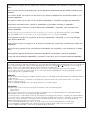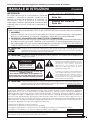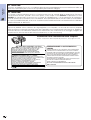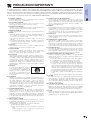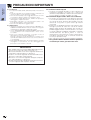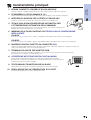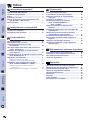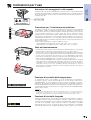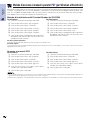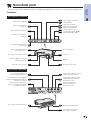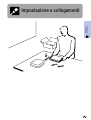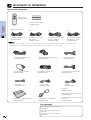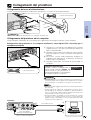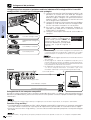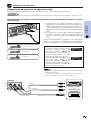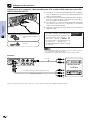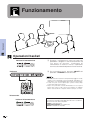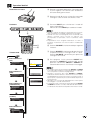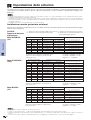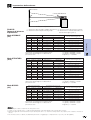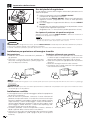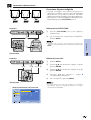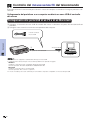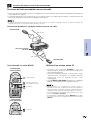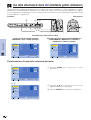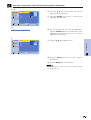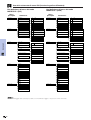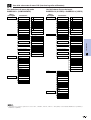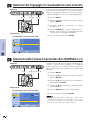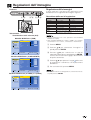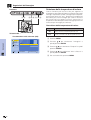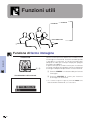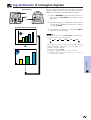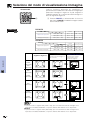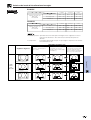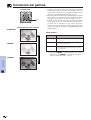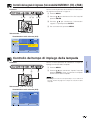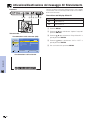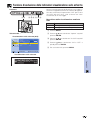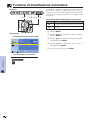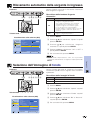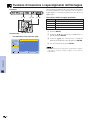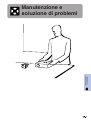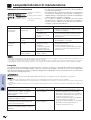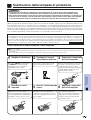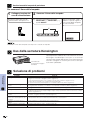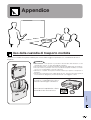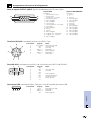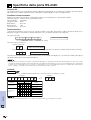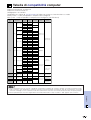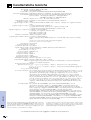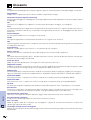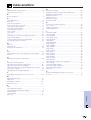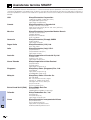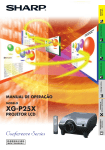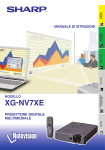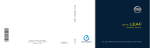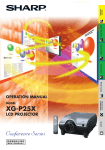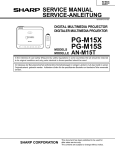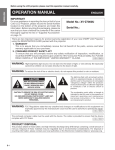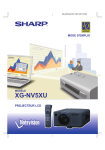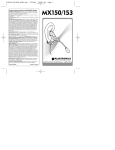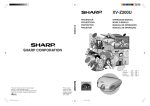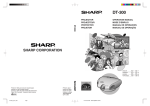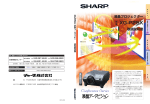Download MANUALE DI ISTRUZIONI MODELLO
Transcript
Impostazione e collegamenti Funzionamento Manutenzione e soluzione di problemi Appendice PROIETTORE DIGITALE MULTIMEDIALE Funzioni utili MODELLO Informazioni importanti MANUALE DI ISTRUZIONI This equipment complies with the requirements of Directives 89/336/EEC and 73/23/EEC as amended by 93/68/ EEC. Dieses Gerät entspricht den Anforderungen der EG-Richtlinien 89/336/EWG und 73/23/EWG mit Änderung 93/ 68/EWG. Ce matériel répond aux exigences contenues dans les directives 89/336/CEE et 73/23/CEE modifiées par la directive 93/68/CEE. Dit apparaat voldoet aan de eisen van de richtlijnen 89/336/EEG en 73/23/EEG, gewijzigd door 93/68/EEG. Dette udstyr overholder kravene i direktiv nr. 89/336/EEC og 73/23/EEC med tillæg nr. 93/68/EEC. Quest’ apparecchio è conforme ai requisiti delle direttive 89/336/EEC e 73/23/EEC, come emendata dalla direttiva 93/68/EEC. « „ͷًÛÙ·ÛÁ ·ıÙfi ·ÌÙ·ÔÍÒflÌÂÙ·È ÛÙÈÚ ··ÈÙfiÛÂÈÚ Ù˘Ì Ô‰Á„È˛Ì ÙÁÚ EıÒ˘·˙ÍfiÚ EÌ˘ÛÁÚ 89/336/EOK Í·È 73/23/EOK, ¸˘Ú ÔÈ Í·ÌÔÌÈÛÏÔfl ·ıÙÔfl ÛıÏÎÁÒ˛ËÁÍ·Ì ·¸ ÙÁÌ Ô‰Á„fl· 93/68/EOK. Este equipamento obedece às exigências das directivas 89/336/CEE e 73/23/CEE, na sua versão corrigida pela directiva 93/68/CEE. Este aparato satisface las exigencias de las Directivas 89/336/CEE y 73/23/CEE, modificadas por medio de la 93/68/CEE. Denna utrustning uppfyller kraven enligt riktlinjerna 89/336/EEC och 73/23/EEC så som kompletteras av 93/68/ EEC. Dette produktet oppfyller betingelsene i direktivene 89/336/EEC og 73/23/EEC i endringen 93/68/EEC. Tämä laite täyttää direktiivien 89/336/EEC ja 73/23/EEC vaatimukset, joita on muutettu direktiivillä 93/68/EEC. SPECIAL NOTE FOR USERS IN THE U.K. The mains lead of this product is fitted with a non-rewireable (moulded) plug incorporating a 3A fuse. Should the fuse need to be replaced, a BSI or ASTA approved BS 1362 fuse marked or and of the same rating as above, which is also indicated on the pin face of the plug, must be used. Always refit the fuse cover after replacing the fuse. Never use the plug without the fuse cover fitted. In the unlikely event of the socket outlet in your home not being compatible with the plug supplied, cut off the mains plug and fit an appropriate type. DANGER: The fuse from the cut-off plug should be removed and the cut-off plug destroyed immediately and disposed of in a safe manner. Under no circumstances should the cut-off plug be inserted elsewhere into a 3A socket outlet, as a serious electric shock may occur. To fit an appropriate plug to the mains lead, follow the instructions below: IMPORTANT: The wires in the mains lead are coloured in accordance with the following code: Blue: Neutral Brown: Live As the colours of the wires in the mains lead of this product may not correspond with the coloured markings identifying the terminals in your plug, proceed as follows: • The wire which is coloured blue must be connected to the plug terminal which is marked N or coloured black. • The wire which is coloured brown must be connected to the plug terminal which is marked L or coloured red. Ensure that neither the brown nor the blue wire is connected to the earth terminal in your three-pin plug. Before replacing the plug cover make sure that: • If the new fitted plug contains a fuse, its value is the same as that removed from the cut-off plug. • The cord grip is clamped over the sheath of the mains lead, and not simply over the lead wires. IF YOU HAVE ANY DOUBT, CONSULT A QUALIFIED ELECTRICIAN. Prima di utilizzare il proiettore, leggere con attenzione il presente manuale di istruzioni. IMPORTANTE Per poter denunciare lo smarrimento o il furto del proiettore, si consiglia di annotare il numero di serie riportato sul fondo del proiettore e di custodire tali informazioni. Prima di riciclare il materiale di imballaggio, controllare attentamente il contenuto dello scatolone con la lista di “Accessori in dotazione” a pagina 12. ITALIANO Modello No: PG-M15X Serie No: Informazioni importanti MANUALE DI ISTRUZIONI Modello No: PG-M15S Serie No: Vi sono due ragioni di rilievo per registrare rapidamente la garanzia del nuovo proiettore SHARP appena acquistato servendosi della CARTOLINA DI REGISTRAZIONE contenuta nella sua confezione. 1. GARANZIA La prima consiste nell’assicurarsi la possibilità di ricevere immediatamente tutti i vantaggi della garanzia su componenti, assistenza e manodopera applicabile all’acquisto effettuato. 2. LEGGE SULLA SICUREZZA DEI PRODOTTI PER I CONSUMATORI La seconda consiste nell’assicurarsi la possibilità di ricevere immediatamente qualunque notifica di sicurezza relativa a controlli, modifiche o ritiri che SHARP sia eventualmente tenuta a fornire ai sensi della legge 1972 sulla sicurezza dei prodotti per i consumatori. LEGGERE ATTENTAMENTE L’IMPORTANTE CLAUSOLA RELATIVA AI “LIMITI DI GARANZIA”. SOLTANTO NEGLI USA ATTENZIONE: Sorgente di luce ad elevata brillantezza. Non fissare lo sguardo sul fascio di luce e non guardarlo direttamente. Prestare particolare attenzione per evitare che i bambini guardino direttamente nella direzione del fascio luminoso. ATTENZIONE: Per ridurre il rischio di incendi o di scosse elettriche, non esporre questo prodotto alla pioggia o all’umidità. ATTENZIONE RISCHIO DI SCOSSE ELETTRICHE. NON RIMUOVERE LE VITI, SALVO QUELLE INDICATE PER L’EFFETTUAZIONE DELL’ASSISTENZA DA PARTE DELL’UTENTE. ATTENZIONE: PER RIDURRE IL RISCHIO DI SCOSSE ELETTRICHE, NON RIMUOVERE IL COPERCHIO. AD ECCEZIONE DEL GRUPPO LAMPADA, NESSUN COMPONENTE PUÒ ESSERE SOTTOPOSTO ALL’ASSISTENZA TECNICA DA PARTE DELL’UTENTE. PER L’ASSISTENZA TECNICA, RIVOLGERSI A PERSONALE QUALIFICATO. Il simbolo con il fulmine con la punta a freccia all’interno di un triangolo equilatero serve per avvertire l’utente della presenza di “tensione pericolosa” non isolata all’interno dell’involucro del prodotto, di entità sufficiente a dare luogo a rischi di scosse elettriche per le persone. Il simbolo con il punto esclamativo all’interno di un triangolo equilatero serve per avvertire l’utente della presenza di istruzioni di rilievo per il funzionamento e la manutenzione (l’assistenza tecnica) nella documentazione fornita unitamente al prodotto. ATTENZIONE: In base alle normative FCC, tutte le variazioni o le modifiche non autorizzate apportate alla presente attrezzatura senza l’approvazione esplicita del fabbricante possono annullare la facoltà dell’utente di utilizzare tale attrezzatura. SOLTANTO NEGLI USA NOTA INFORMATIVA La presente attrezzatura è stata sottoposta a prove ed è risultata conforme ai limiti applicabili ai dispositivi digitali della classe A ai sensi della sezione 15 delle norme FCC. Tali limiti mirano a fornire una protezione ragionevole dalle interferenze dannose negli impianti domestici. La presente attrezzatura produce, utilizza e può irraggiare energia in radiofrequenza e, in caso di installazione e impiego discrepante dalle istruzioni del manuale d’uso, può provocare disturbi delle comunicazioni radio. Non vi è tuttavia alcuna garanzia che in determinati impianti non si verifichino interferenze. Qualora la presente attrezzatura causi disturbi della ricezione radio o televisiva, rilevabili accendendo e spegnendo l’attrezzatura, si invitano gli utenti a tentare di eliminare le interferenze adottando una o più delle seguenti contromisure: • • • • Riorientare o spostare l’antenna ricevente. Aumentare la distanza fra l’attrezzatura e il ricevitore. Collegare l’attrezzatura a una presa o a un circuito diversi da quelli cui è collegato il ricevitore. SOLTANTO NEGLI USA Rivolgersi al rivenditore o a un tecnico esperto di radio/TV per supporto. Utilizzare il cavo per computer in dotazione con il dispositivo. Il cavo viene fornito per garantire la conformità del dispositivo con le norme di verifica della classe A FCC. SOLTANTO NEGLI USA 1 ATTENZIONE: Informazioni importanti Questo è un prodotto Classe A. In un ambiente domestico questo prodotto può causare interferenze radio, nel qual caso l’utilizzatore può essere tenuto a prendere provvedimenti adeguati. ATTENZIONE: La ventola in questo proiettore continua a funzionare per circa 90 secondi dopo lo spegnimento. Durante il funzionamento normale, quando l’unità viene spenta, usare sempre il tasto ON/OFF sul proiettore o il tasto POWER sul telecomando. Assicurarsi che la ventola di raffreddamento si sia fermata prima di scollegare il cavo di alimentazione. DURANTE L’USO NORMALE, NON SPEGNERE MAI IL PROIETTORE SCOLLEGANDO IL CAVO DI ALIMENTAZIONE. SE NON SI OSSERVA QUESTA PRECAUZIONE LA DURATA DELLA LAMPADA SARÀ INFERIORE AL PREVISTO. SMALTIMENTO DEL PRODOTTO Il presente prodotto utilizza saldature allo stagno-piombo e una lampada a scarica ad alta intensità (lampada HID) contenente una piccola quantità di mercurio. È possibile che lo smaltimento di tali materiali sia soggetto a normative basate su considerazioni ambientali. Per informazioni sullo smaltimento o sul riciclaggio, rivolgersi alle autorità locali o all’Associazione delle industrie elettroniche, sul sito www.eiae.org. Attenzione nella sostituzione della lampada Vedere “Sostituzione della lampada di proiezione”, alle pagine 47 e 48. LAMP REPLACEMENT CAUTION BEFORE REMOVING THE SCREW, DISCONNECT POWER CORD. HOT SURFACE INSIDE. ALLOW 1 HOUR TO COOL BEFORE REPLACING THE LAMP. REPLACE WITH SAME SHARP LAMP UNIT TYPE BQC- PGM15X //1 ONLY. UV RADIATION : CAN CAUSE EYE DAMAGE. TURN OFF LAMP BEFORE SERVICING. MEDIUM PRESSURE LAMP : RISK OF EXPLOSION. POTENTIAL HAZARD OF GLASS PARTICLES IF LAMP HAS RUPTURED. HANDLE WITH CARE. SEE OPERATION MANUAL. PRECAUTIONS A OBSERVER LORS DU REMPLACEMENT DE LA LAMPE. DEBRANCHER LE CORDON D’ALIMENTATION AVANT DE RETIRER LES VIS. L’INTERIEUR DU BOITIER ETANT EXTREMEMENT CHAUD, ATTENDRE 1 HEURE AVANT DE PROCEDER AU REMPLACEMENT DE LA LAMPE. NE REMPLACER QUE PAR UNE LAMPE SHARP DE TYPE BQC-PGM15X// 1. RAYONS ULTRAVIOLETS : PEUVENT ENDOMMAGER LES YEUX. ETEINDRE LA LAMPE AVANT DE PROCEDER A L’ENTRETIEN. LAMPE A MOYENNE PRESSION : RISQUE D’EXPLOSION. DANGER POTENTIEL DE PARTICULES DE VERRE EN CAS D’ECLATEMENT DE LA LAMPE. A MANIPULER AVEC PRECAUTION, SE REPORTER AU MODE D’EMPLOI. USER SERVICE SCREWS VIS POUR ENTRETIEN PAR L’UTILISATEUR 2 ATENZIONE DURANTE LA SOSTITUZIONE DELLA LAMPADA PRIMA DI RIMUOVERE LA VITE SCOLLEGARE IL FILO DI ALIMENTAZIONE. SUPERFICIE CALDA ALL’INTERNO. PRIMA DI SOSTITUIRE LA LAMPADA, ATTENDERE UN’ORA PER CONSENTIRE IL RAFFREDDAMENTO. SOSTITUIRE SOLO CON LO STESSO TIPO DI LAMPADA SHARP TIPO BQC-PGM15X//1. I RAGGI UV POSSONO PROVOCARE DANNI AGLI OCCHI. SPEGNERE LA LAMPADA PRIMA DI ESEGUIRE LA MANUTENZIONE. LAMPADA A MEDIA PRESSIONE: RISCHIO DI ESPLOSIONE. RISCHIO POTENZIALE DI FERIMENTO CON SCAGLIE DI VETRO IN CASO DI ROTTURA DELLA LAMPADA. MANEGGIARE CON CURA. VEDERE IL MANUALE DI FUNZIONAMENTO. VITI PER L’ASSISTENZA TECNICA DA PARTE DELL’UTENTE PRECAUZIONI IMPORTANTI 1. Leggere le istruzioni Prima di utilizzare il prodotto, occorre leggere tutte le istruzioni per la sicurezza e per il funzionamento. 2. Conservare le istruzioni Occorre conservare le istruzioni per la sicurezza e per il funzionamento per potervi fare riferimento in futuro. 3. Rispettare le avvertenze Occorre seguire scrupolosamente tutte le avvertenze presenti sul prodotto e nelle istruzioni per il funzionamento. 4. Seguire le istruzioni Occorre seguire tutte le istruzioni per l’uso e per il funzionamento. 5. Pulizia • Prima di effettuare la pulizia, scollegare il prodotto dalla presa di corrente. Per la pulizia, non usare detergenti liquidi o aereosol. Usare un panno umido. • Non utilizzare detergenti o solventi energici come alcool o diluenti. • Per la pulizia dell’obiettivo, utilizzare un soffiatore o fazzoletti di carta per la pulizia degli obiettivi, e prestare attenzione a non graffiare o rovinare l’obiettivo. 6. Accessori Non utilizzare accessori non consigliati dal fabbricante del prodotto poiché essi possono causare pericoli. 7. Acqua e umidità Non utilizzare il prodotto in prossimità di acqua, ad esempio presso una vasca da bagno, un lavabo, un lavandino o un lavatoio, in cantine umide, presso una piscina e così via. 8. Collocazione Non collocare il prodotto su carrelli, supporti, cavalletti, staffe o tavoli instabili. Il prodotto potrebbe cadere causando gravi lesioni a bambini o adulti e danneggiandosi gravemente. Utilizzare esclusivamente carrelli, supporti, cavalletti, staffe o tavoli consigliati dal fabbricante o venduti unitamente al prodotto. Il prodotto deve sempre essere installato seguendo le istruzioni del fabbricante e utilizzando accessori di montaggio consigliati da quest’ultimo. 9. Trasporto La combinazione di prodotto e carrello deve essere spostata con attenzione. Le fermate brusche, l’applicazione di una forza eccessiva e gli spostamenti su superfici accidentate possono provocare il ribaltamento del prodotto e del carrello. 10. Ventilazione L’involucro è dotato di fessure e aperture di ventilazione volte a garantire un funzionamento affidabile del prodotto e a proteggerlo dal surriscaldamento. Non coprire o ostruire le aperture collocando il prodotto su letti, divani, tappeti o altre superfici simili. Il prodotto non deve essere collocato in strutture incassate come librerie o rastrelliere, a meno che non venga fornita una ventilazione adeguata o che siano comunque rispettate rigorosamente le istruzioni del fabbricante. 11. Sorgenti di alimentazione Questo prodotto deve essere alimentato esclusivamente da sorgenti di alimentazione del tipo indicato sull’etichetta di identificazione. Se non si è sicuri del tipo di alimentazione disponibile, rivolgersi al rivenditore del prodotto o all’azienda elettrica locale. Per i prodotti progettati per funzionare a batterie o con alimentazione di altro genere, fare riferimento alle istruzioni per il funzionamento. 12. Messa a terra o polarità Questo prodotto è dotato di una spina appartenente a uno dei seguenti tipi.Se la spina non corrisponde alla presa di corrente, rivolgersi al proprio elettricista. Non annullare le caratteristiche di sicurezza della spina. a. Spina (di rete) del tipo a due fili b. Spina (di rete) del tipo a tre fili con terminale di messa a terra Questa spina può essere inserita solo in una presa di corrente di tipo con messa a terra. Informazioni importanti L’energia elettrica può svolgere molte funzioni utili. Questo proiettore è stato progettato e costruito tenendo conto della sicurezza dell’operatore. Tuttavia, L’USO IMPROPRIO PUÒ DARE LUOGO A RISCHI DI SCOSSE ELETTRICHE O DI INCENDI. Per non vanificare l’azione delle protezioni integrate in questo proiettore, rispettare le seguenti regole base di installazione, utilizzo e assistenza tecnica. Per la propria sicurezza personale e per un uso affidabile del proiettore, prima dell’uso accertarsi di avere letto con attenzione le presenti “PRECAUZIONI IMPORTANTI”. 13. Protezione del cavo di alimentazione Il percorso dei cavi di alimentazione deve essere scelto in modo che sia improbabile calpestarli o schiacciarli collocando oggetti sopra o contro di essi; occorre prestare particolare attenzione ai cavi in corrispondenza delle spine, delle prese multiple e dei punti di uscita dal prodotto. 14. Fulmini Per una maggiore protezione del prodotto durante i temporali, o nei periodi in cui esso non è sotto sorveglianza o rimane inutilizzato a lungo, scollegarlo dalla presa di rete e staccare il cavo di alimentazione. Ciò previene eventuali danni al prodotto dovuti a fulmini e a sbalzi della tensione di alimentazione. 15. Sovraccarico Non sovraccaricare le prese di corrente, le prolunghe o le prese multiple integrate, poiché ciò può causare rischi di incendi o scosse elettriche. 16. Penetrazione di oggetti e liquidi Non spingere oggetti di alcun tipo all’interno del prodotto attraverso le aperture, poiché essi possono venire a contatto con punti in cui è presente una tensione pericolosa o mettere in corto circuito componenti che possono dare luogo a incendi o scosse elettriche. Non versare sul prodotto liquidi di alcun genere. 17. Assistenza tecnica Non tentare di effettuare personalmente interventi di assistenza tecnica sul prodotto, poiché l’apertura o la rimozione dei coperchi può comportare l’esposizione a tensioni pericolose o ad altri pericoli. Rivolgersi esclusivamente a personale qualificato. 18. Problemi che richiedono assistenza tecnica Qualora si verifichino le seguenti condizioni, scollegare il prodotto dalla presa di corrente e rivolgersi a personale qualificato per l’assistenza tecnica: a. se il cavo o la spina di alimentazione sono danneggiati; b. se nel prodotto sono penetrati liquidi o corpi estranei; c. se il prodotto è stato esposto alla pioggia o all’acqua; d. se il prodotto non funziona in modo normale quando si seguono le istruzioni per il funzionamento. Effettuare esclusivamente le regolazioni dei comandi descritte nelle istruzioni per il funzionamento, poiché una regolazione errata di altri comandi può provocare danni e comporta spesso lunghi interventi dei tecnici qualificati per ripristinare il funzionamento normale del prodotto; e. se il prodotto è caduto o è stato danneggiato in qualunque modo; f. se il prodotto presenta chiare variazioni delle prestazioni. 19. Ricambi Accertarsi che i tecnici che effettuano gli interventi di assistenza tecnica utilizzino i ricambi specificati dal fabbricante o ricambi con caratteristiche identiche a quelle dei componenti originali. L’uso di pezzi di ricambio impropri può causare incendi, scosse elettriche o altri pericoli. 20. Controlli per la sicurezza Al termine di qualsiasi intervento di assistenza tecnica o di riparazione di questo prodotto, richiedere al tecnico addetto all’assistenza di effettuare i controlli per la sicurezza per verificare che il prodotto sia in condizioni di funzionamento adeguate. 21. Calore Questo prodotto deve essere collocato lontano da sorgenti di calore come radiatori, riscaldatori, fornelli o altri prodotti (compresi gli amplificatori) che dissipano calore. 3 Informazioni importanti PRECAUZIONI IMPORTANTI 22. Installazione • Per ottenere risultati ottimali, utilizzare il prodotto in una camera buia. • Collocare il prodotto su una superficie piana e orizzontale e in un’area asciutta e esente da polveri e umidità. • Non collocare il prodotto sotto i raggi diretti del sole, né vicino a riscaldatori o apparecchiature che irraggiano calore. • L’esposizione ai raggi diretti del sole, al fumo o al vapore può danneggiare i componenti interni. • Maneggiare il prodotto con cura. Eventuali cadute o urti possono danneggiare i componenti interni. • Non collocare sul prodotto oggetti pesanti. 23. Alimentazione • Il prodotto è progettato per un’alimentazione a 100-240 V c.a., a 50/60 Hz. Prima di utilizzare l’unità, accertarsi che la sorgente di alimentazione disponibile soddisfi tali requisiti. • In caso di ATTREZZATURE A SPINA ESTRAIBILE, la presa deve essere installata vicino all’attrezzatura e deve essere accessibile. • Dopo avere utilizzato il prodotto, scollegare il cavo di alimentazione (cavo principale) dalla presa. Prima di scollegare il cavo di alimentazione, accertarsi che la spia indicatore di alimentazione sia accesa con luce arancione e non lampeggi. • Maneggiare delicatamente il cavo di alimentazione ed evitare di piegarlo eccessivamente. Un cavo danneggiato può provocare scosse elettriche o incendi. IMPORTANTE • DLP (Digital Light Processing) e DMD (Digital Micromirror Device) sono marchi di Texas Instruments, Inc. • Microsoft e Windows sono marchi registrati di Microsoft Corporation negli Stati Uniti e in altri paesi. • PC/AT è un marchio registrato di International Business Machines Corporation negli Stati Uniti. • Macintosh è un marchio registrato di Apple Computer, Inc. negli Stati Uniti e in altri paesi. • Gli altri nomi di aziende e prodotti menzionati sono marchi o marchi registrati delle rispettive aziende. 4 24. Sostituzione della lampada • Sostituire la lampada quando la spia indicatore di sostituzione lampada si accende. Se si continua ad utilizzare la lampada dopo 1.500 ore di funzionamento, essa si spegne (si vedano le pagine 47 e 48). 25. Prevenzione degli incendi e delle scosse elettriche • Accertarsi che sia presente una ventilazione sufficiente e che i fori di ventilazione non siano ostruiti, per prevenire l’accumulo di calore all’interno del prodotto. Lasciare almeno 20 cm (7 pollici e 7/8) fra l’unità e gli ostacoli circostanti. • Evitare che nel prodotto penetrino corpi estranei come fermagli e pezzetti di carta. Non cercare di estrarre oggetti caduti all’interno del prodotto. Non inserire nel prodotto oggetti metallici come filo di ferro o cacciaviti. In caso di caduta di un oggetto nel prodotto, scollegare immediatamente da quest_ultimo il cavo di alimentazione e fare rimuovere il corpo estraneo da un rivenditore autorizzato o da un centro di assistenza tecnica per proiettori Sharp. • Non collocare recipienti contenenti liquidi sul prodotto. • Non guardare dentro l’obiettivo mentre il prodotto è in funzione per evitare gravi danni alla vista. Caratteristiche principali Il design compatto e leggero del proiettore (3,5 1bs/1,6 kg, 2,0 litri) ne agevola il trasporto. 2. ZOOM/MESSA A FUOCO MANUALE 1,2ⴒ Informazioni importanti 1. DESIGN COMPATTO, LEGGERO E DI USO AGEVOLE Questa funzione permette di regolare le dimensioni dell’immagine senza spostare il proiettore. 3. INTERFACCIA GRAFICA PER L’UTENTE, DI FACILE USO L’interfaccia a più colori consente di selezionare le funzioni in modo agevole. 4. TECNOLOGIA DI SINCRONIZZAZIONE AUTOMATICA PER L’OTTIMIZZAZIONE AUTOMATICA DELLE IMMAGINI Esegue automaticamente qualsiasi necessaria regolazione, per mettere a disposizione immagini da computer perfettamente sincronizzate. 5. IMMAGINI AD ALTA RISOLUZIONE CON TECNOLOGIA DI COMPRESSIONE INTELLIGENTE PG-M15X Risoluzione originale XGA (1.024 ⳯ 768) e compatibilità SXGA grazie alla compressione intelligente PG-M15S Risoluzione originale SVGA (800 ⳯ 600) e compatibilità SXGA e XGA grazie alla compressione intelligente 6. INGRESSO DIGITALE DIRETTO DA COMPUTER (DVI) I segnali rimangono digitali dal dispositivo di origine al proiettore, offrendo immagini da computer più nitide, più chiare, prive di disturbi e senza necessità di regolazione. 7. TERMINALE DI USCITA PER MONITOR RGB Durante la proiezione delle immagini al pubblico, chi presenta ha la possibilità di visualizzare la propria presentazione su un display a cristalli liquidi o CRT. 8. CORREZIONE KEYSTONE DIGITALE ANTI-ALIASING Questa funzione permette di effettuare una regolazione digitale delle immagini proiettate ad una determinata angolazione in modo da mantenere invariata la qualità e la luminosità complessive delle immagini. 9. TELECOMANDO TRAMITE MOUSE VIA RADIO Questa funzione permette di comandare il proiettore e il mouse del computer. 10. REGOLAZIONE DELLA TEMPERATURA DI COLORE Questa funzione garantisce una resa perfetta dei colori. 5 Indice Informazioni importanti Informazioni importanti Impostazione e collegamenti PRECAUZIONI IMPORTANTI …………………… Caratteristiche principali ………………………… Indice ………………………………………………… Indicazioni per l’uso ……………………………… Metodo di accesso ai manuali operativi PDF (per Windows e Macintosh) ………………… Nomi delle parti …………………………………… Funzioni utili 3 5 6 7 8 9 Impostazione e collegamenti Accessori in dotazione …………………………… 12 Collegamenti del proiettore …………………… 13 Funzionamento Appendice Manutenzione e soluzione di problemi Funzioni utili Funzionamento Operazioni basilari ……………………………… 18 Impostazione dello schermo …………………… 20 Controllo del mouse senza fili dal telecomando …………………………………… 24 Uso della schermata di menu GUI (interfaccia grafico utilizzatore) …………………………… 26 Selezione del linguaggio di visualizzazione sullo schermo ………………………………… 30 Selezione del modo di sistema di ingresso video (Solo INGRESSO 2 o 3) ……………………… 30 Regolazioni dell’immagine ……………………… 31 Regolazione delle immagini …………………… 31 Selezione della temperatura di colore ……… 32 Regolazioni delle immagini del computer (Solo modalità INGRESSO 1 (RGB)) ……… 33 Regolazione della sincronizzazione automatica …………………………………… 33 Regolazione delle immagini sul computer … 33 6 Funzione di fermo immagine …………………… Ingrandimento di immagine digitale …………… Selezione del modo di visualizzazione immagine ……………………………………… Correzione del gamma …………………………… Controllo del segnale in ingresso (Solo modalità INGRESSO 1 (DVI) o (RGB)) ……………………………… Controllo del tempo di impiego della lampada ………………………………………… Attivazione/disattivazione del messaggio AV Silenziamento ………………………………… Funzione di esclusione delle indicazioni visualizzazione sullo schermo ……………… Funzione di disattivazione automatica ……… Rilevamento automatico della sorgente in ingresso ………………………………………… Selezione dell’immagine di fondo ……………… Funzione di inversione o capovolgimento dell’immagine ………………………………… 34 35 36 38 39 39 40 41 42 43 43 44 Manutenzione e soluzione di problemi Lampada/indicatori di manutenzione ………… Sostituzione della lampada di proiezione …… Uso della serratura Kensington ………………… Soluzione di problemi …………………………… 46 47 48 48 Appendice Uso della custodia di trasporto morbida …… Assegnazione dei terminali di collegamento … Specifiche della porta RS-232C ………………… Tabella di compatibilità computer ……………… Caratteristiche tecniche ………………………… Dimensioni ………………………………………… Glossario …………………………………………… Indice analitico …………………………………… Assistenza tecnica SHARP ……………………… 49 50 52 53 54 55 56 57 58 Indicazioni per l’uso I frammenti di vetro di una lampada rotta sono pericolosi. In caso di rottura della lampada, farla sostituire da un rivenditore autorizzato o da un centro di assistenza tecnica per proiettori Sharp. Vedere “Sostituzione della lampada di proiezione” a pagina 47 e 48. CAUTION PRECAUCIÓN PRÉCAUTION Informazioni importanti Attenzione nel maneggiare l’unità lampada ATTENZIONE BQC-PGM15X//1 Precauzioni per l’installazione del proiettore 95˚F (Ⳮ35˚C) 41˚F (Ⳮ5˚C) Per ridurre al minimo le necessità di manutenzione e ottenere un’elevata qualità di immagine, SHARP consiglia di installare questo proiettore in ambienti non umidi e senza, polvere e/o fumo di sigarette. Quando il proiettore si trova esposto a tali condizioni ambientali, occorre pulire più spesso l’obiettivo. Pulire periodicamente l’interno del proiettore. Effettuando una manutenzione corretta di questo tipo del proiettore, il suo impiego in questi ambienti non ne riduce la vita operativa complessiva. Si noti che tutte le operazioni di pulizia interna devono essere effettuate da un rivenditore autorizzato o da un centro di assistenza tecnica per proiettori Sharp. • Non esporre il proiettore a caldo o freddo eccessivi. Temperatura di funzionamento: da 41°F a 95°F (da Ⳮ5°C a Ⳮ35°C) Temperatura di stoccaggio: da 14°F a 140°F (da ⳮ10°C a Ⳮ60°C) Note sul funzionamento • L’indicazione sulla sinistra richiama l’attenzione dell’utilizzatore verso una parte del proiettore che durante il funzionamento emette un calore intenso. • La bocca di scarico, la copertura della protezione lampada e le aree adiacenti possono essere molto calde durante il funzionamento del proiettore. Per evitare lesioni, non toccare queste aree finché non si sono raffreddate a sufficienza. • Lasciare uno spazio pari o superiore a 4 pollici (10 cm) fra (l’apertura di scarico del)la ventola di raffreddamento e la parete o l’ostacolo più vicini. • Se la ventola di raffreddamento è ostruita, un dispositivo di protezione spegne automaticamente la lampada del proiettore. Questo non è indice di guasti. Scollegare i cavo di alimentazione del proiettore dalla presa di corrente e attendere almeno 10 minuti. Collegare quindi nuovamente il cavo di alimentazione e riavviare il proiettore. Questo riporta il proiettore allo stato di funzionamento normale. Funzione di controllo della temperatura Se il proiettore inizia a surriscaldarsi a causa di problemi di installazione, nell’angolo inferiore sinistro dell’immagine viene visualizzata l’indicazione “TEMPERATURA”. Se la temperatura continua a salire, la lampada si spegne, l’indicatore di avvertimento temperatura del proiettore lampeggia e dopo un periodo di raffreddamento di 90 secondi il proiettore si spegne. Fare riferimento a “Lampada/indicatori di manutenzione” a pagina 46 quando “TEMPERATURA” appare sullo schermo. • La ventola di raffreddamento regola la temperatura interna e il suo funzionamento è controllato automaticamente. Il suono della ventola può cambiare durante il funzionamento del proiettore a causa di cambiamenti nella velocità della ventola. Funzione di controllo lampada Quando il proiettore viene acceso dopo aver utilizzato la lampada per 1.400 ore, nell’angolo inferiore sinistro dell’immagine comparirà “LAM.” per richiedere la sostituzione della lampada. Per la sostituzione della lampada, vedere alle pagine 47 e 48. Se la lampada è stata usata per 1.500 ore, il proiettore si spegne automaticamente e passa al modo di attesa. Fare riferimento a “Lampada/ indicatori di manutenzione” a pagina 46 quando “LAM.” appare sullo schermo. 7 Metodo di accesso ai manuali operativi PDF (per Windows e Macintosh) Informazioni importanti Manuali di istruzioni PDF in varie lingue sono inclusi nel CD-ROM. Per poter utilizzare questi manuali é necessario installare sul computer di cui si fa uso (Windows o Macintosh) il sistema di lettura Adobe Acrobat Reader. Nel caso in cui l’Adobe Acrobat Reader non sia stato ancora installato, lo si pu scaricare dalla rete Internet (http:// www.adobe.com) o installarlo a partire dal CD-ROM stesso. Metodo di installazione dell’Acrobat Reader dal CD-ROM Per Windows: Per Macintosh: 1 Inserire il CD-ROM nel drive per CD-ROM. 1 Inserire il CD-ROM nel drive per CD-ROM. 2 Cliccare due volte l’icona “My Computer”. 2 Cliccare due volte l’icona “CD-ROM”. 3 Cliccare due volte il drive “CD-ROM”. 3 Cliccare due volte sulla cartella “manuals”. 4 Cliccare due volte sulla cartella “manuals”. 4 Cliccare due volte sulla cartella “acrobat”. 5 Cliccare due volte sulla cartella “acrobat”. 5 Cliccare due volte sulla cartella “mac”. 6 Cliccare due volte sulla cartella “windows”. 6 Cliccare due volte sul programma di installazione desiderato ed attenersi poi alle istruzioni che compaiono sullo schermo. 7 Cliccare due volte sul programma di installazione desiderato ed attenersi poi alle istruzioni che compaiono sullo schermo. Per altri sistemi operativi: Scaricare l’Acrobat Reader dalla Rete Internet (http://www.adobe.com). Per altre lingue: Se si preferisce usare l’Acrobat Reader per lingue diverse da quille incluse nel CD-ROM, è necessario scaricarne la versione appropriata dalla rete Internet. Accesso ai manuali PDF Per Windows: Per Macintosh: 1 Inserire il CD-ROM nel drive per CD-ROM. 1 Inserire il CD-ROM nel drive per CD-ROM. 2 Cliccare due volte l’icona “My Computer”. 2 Cliccare due volte l’icona “CD-ROM”. 3 Cliccare due volte il drive “CD-ROM”. 3 Cliccare due volte sulla cartella “manuals”. 4 Cliccare due volte sulla cartella “manuals”. 4 Cliccare due volte sulla cartella “pg-m15”. 5 Cliccare due volte sulla cartella “pg-m15”. 5 Cliccare due volte sulla lingua (nome della cartella) che si desidera vedere. 6 Cliccare due volte sulla lingua (nome della cartella) che si desidera vedere. 6 Cliccare due volte sul file pdf. 7 Cliccare due volte sul file pdf. • Se cliccando due volte con il mouse non si riesce ad aprire il file pdf desiderato, avviare prima l’Acrobat Reader dopo di che specificare il file desiderato per mezzo dei menu “File” e “Open”. • Vedere il file “readme.txt” sul CD-ROM per informazioni importanti sul CD-ROM non incluse in questo manuale di istruzioni. 8 Nomi delle parti Proiettore Informazioni importanti I numeri accanto ai nomi delle parti indicano le pagine principali del manuale in cui si tratta del relativo argomento. Vista anteriore e superiore Tasto di menu (MENU) 26 19 27 Tasto di ingresso/indietro (INPUT/BACK) Tasto di alimentazione (ON/OFF) 18 26 33 Tasto di sincronismo automatico/inserimento (AUTO SYNC/ENTER) Indicatore di alimentazione 18 23 26 Tasti di trapezio (Ⳮ/ⳮ)/ selezionare/regolare (∂/ƒ) (KEYSTONE/SEL./ADJ.) Indicatore di sostituzione lampada 46 Indicatore di avvertimento temperatura 46 Ventola di raffreddamento (bocca di scarico) 7 Bocca di ingresso Presa CA Sensore di comandi a distanza 25 Tasto di regolazione altezza (HEIGHT ADJUST) 22 Anello di messa a fuoco 19 19 Manopola dello zoom Terminale di ingresso 2 (INPUT 2) (Mini DIN a 4 pin) 15 15 Terminale di ingresso video 3 (VIDEO INPUT 3) (RCA) Porta di ingresso 1 DVI digitale/ analogico (DVI-DIGITAL/ANALOG INPUT 1) (a 29 pin) 13 13 Porta di uscita analogica per ingresso 1 (ANALOG OUTPUT per INPUT 1) (HD 15) 17 17 Sensore di comandi a distanza 25 22 Dispositivo di regolazione 48 Connettore di sicurezza Kensington standard 13 Diffusore Vista laterale e posteriore Terminale di ingresso audio (AUDIO INPUT) (minipresa stereo da 3,5 mm) Porta RS-232C/mouse (RS-232C/MOUSE) (Mini DIN a 7 pin) 9 Informazioni importanti Nomi delle parti Telecomando Front frontale Vista View Vista posteriore Tasti di mouse (∂/ƒ)/ regolazione (∂/ƒ) Indicatore di trasmissione dei segnali del telecomando (L’indicatore lampeggia quando il telecomando invia un segnale.) 25 26 Tasto di mouse (ß) 25 18 Tasto di mouse (MOUSE) 25 25 26 Tasto di fermo immagine (FREEZE) 34 35 Tasto di menu (MENU) 26 33 Tasto di sincronismo automatico (AUTO SYNC) Tasto di ingresso (INPUT) 19 19 Tasto di silenziamento AV (AV MUTE) Tasti di trapezio (KEYSTONE Ⳮ/ⳮ) 23 36 Tasto di ridimensionamento (RESIZE) Tasti di volume (VOLUME) 19 Feritoia di trasmissione dei segnali del telecomando Tasto di clic 25 25 sinistro del 27 mouse/indietro Tasto di mouse (©) (L-CLICK/BACK) 38 Tasto di alimentazione (POWER) Tasto di clic destro del mouse/ inserimento (R-CLICK/ENTER) Tasto per ingrandimento (ENLARGE) Tasto GAMMA Apertura del coperchio ribaltabile Coperchio ribaltabile Inserimento delle pile la linguetta e 1 Premere sollevare il coperchio della batteria nella direzione della freccia. • • • • • 10 2 Inserire le pile di formato AAA assicurandosi che la loro polarità corrisponda ai segni ⴐ e ⴑ all’interno del comparto pile. 3 Inserire le linguette all’estremità del coperchio della batteria nei fori corrispondenti e premere il coperchio in posizione. Se il telecomando si bagna, asciugarlo immediatamente. Evitare caldo o umidità eccessivi. Se il telecomando non verrà usato per un lungo periodo, si consiglia di rimuovere le batterie. Non mischiare tipi diversi vecchi e nuovi di batterie. Alcune operazioni possono solo essere eseguite con il telecomando. Trattare con cura il telecomando. Impostazione e collegamenti Impostazione e collegamenti 11 Accessori in dotazione Accessori in dotazione Telecomando 9HJ7583104001 Impostazione e collegamenti Due pile formato AAA 9HJ4683101001 Cavo di alimentazione (1) Per USA, Canada ecc. 9HJ4283114001 (2) (3) (4) Per l’Europa, eccetto il Regno Unito 9HJ4283116001 Per il Regno Unito, Hong Kong e Singapore 9HJ4283117001 Per l’Australia, la Nuova Zelanda e l’Oceania 9HJ4283118001 • I proiettori vengono spediti con un solo cavo di alimentazione (si veda sopra) adatto all’area geografica. Utilizzare il cavo di alimentazione con la spina adatta alla presa a muro della rete elettrica del paese in cui ci si trova. Cavo DVI analogico-VGA 9HJ4283119001 Cavo DIN D-sub RS-232C 9HJ4283123001 Cavo video 9HJ4283112001 Adattatore DVI analogico-VGA 9HJ4283124001 Cavo RGB per computer 9HJ4283111001 Cavo S-video 9HJ4283113001 Cavo audio per PC 9HJ4283120001 Cavo di controllo mouse USB 9HJ4283122001 Cavo AV 9HJ4283121001 CD-ROM 9HJ3683104001 Manuale di istruzioni del proiettore 9HJ3683107001 Custodia di trasporto morbida 9HJ5383101001 Copriobiettivo con cinghietto 9HJ7083117001 Cavi opzionali Cavo digitale DVI (9⬘10⬙, 3,0 m) AN-C3DVU Cavo HD-15/RCA (9⬘10⬙, 3,0 m) AN-C3CP Cavo RS-232C (32⬘10⬙, 10,0 m) AN-C10RS 12 Guide rapide di riferimento del proiettore 9HJ3683110001 Collegamenti del proiettore Collegamento del cavo di alimentazione Inserire il cavo di alimentazione in dotazione nella presa c.a. situata sul fianco del proiettore. Cavo di alimentazione Impostazione e collegamenti CAUTELA • Assicurarsi che il filo di alimentazione sia collegato alla presa CA. Collegamento del proiettore ad un computer Si può collegare il proiettore ad un computer per la proiezione di immagini computer a colori completi. Collegamento del proiettore a un computer mediante il cavo digitale DVI—Istruzioni per il collegamento digitale 1 Collegare un estremo del cavo digitale DVI (venduto separatamente) alla porta DVI-DIGITAL/ANALOG INPUT 1 del proiettore. 2 Collegare l’altra estremità alla porta di uscita monitor (DVI) sul computer. Fissare i connettori serrando le viti apposite. 3 Per usare il sistema audio incorporato, collegare un capo del cavo audio per PC in dotazione al terminale AUDIO INPUT sul proiettore. 4 Collegare l’altro capo al terminale di uscita audio sul computer. Proiezione delle immagini Quando si effettua il collegamento in questo modo, premere INPUT del telecomando o del proiettore e selezionare INGRESSO 1 DVI (Digitale) per il tipo di segnale in ingresso. Cavo audio per PC CAUTELA • Prima di collegare, assicurarsi di spegnere sia il proiettore che il computer. Dopo aver eseguito tutti i collegamenti, accendere prima il proiettore. Il computer va sempre acceso per ultimo. • Si raccomanda di leggere attentamente il manuale del istruzioni del computer. • Vedere pagina 53 “Tabella di compatibilità computer” per la lista dei segnali di computer compatibili con questo proiettore. L’uso con i segnali di computer diversi da quelli menzionati nella lista potrebbe non attivare alcune funzioni. • Questa porta DVI è compatibile con la versione DVI 1.0. I segnali in ingresso non vengono pertanto ricevuti se provengono da apparecchiature compatibili con il sistema di protezione dalla copiatura (versione DVI 2.0). Proiettore 3 1 Cavo DVI digitale (venduto separatamente) Nome modello AN-C3DVU Cavo audio per PC 4 2 Computer 13 Collegamenti del proiettore Collegamento di un computer al proiettore mediante l’adattatore DVI analogico-VGA o il cavo DVI analogico-VGA—Istruzioni per il collegamento analogico Impostazione e collegamenti 1 Collegare alla porta DVI-DIGITAL/ANALOG INPUT 1 del proiettore un estremo del cavo RGB per computer servendosi dell’adattatore DVI analogico-VGA in dotazione oppure collegare alla porta DVI-DIGITAL/ ANALOG INPUT 1 del proiettore il lato DVI del cavo DVI analogico-VGA in dotazione. 2 Collegare al computer l’altro estremo del cavo RGB per computer o il lato VGA del cavo DVI analogico-VGA. Fissare i connettori serrando le viti a tasta piatta. 3 Per usare il sistema audio incorporato, collegare un capo del cavo audio per PC in dotazione al terminale AUDIO INPUT sul proiettore. 4 Collegare l’altro capo al terminale di uscita audio sul computer. Cavo DVI analogico-VGA Adattatore DVI analogicoVGA Cavo RGB per computer CAUTELA • Prima di collegare, assicurarsi di spegnere sia il proiettore che il computer. Dopo aver eseguito tutti i collegamenti, accendere prima il proiettore. Il computer va sempre acceso per ultimo. Cavo audio per PC • Si raccomanda di leggere attentamente il manuale del istruzioni del computer. • Vedere pagina 53 “Tabella di compatibilità computer” per la lista dei segnali di computer compatibili con questo proiettore. L’uso con i segnali di computer diversi da quelli menzionati nella lista potrebbe non attivare alcune funzioni. • Un adattatore per Macintosh può essere necessario per l’uso con alcuni computer Macintosh. Consultare il più vicino rivenditore autorizzato o centro assistenza proiettori Sharp. Proiettore 3 1 Proiezione delle immagini Quando si effettua il collegamento in questo modo, premere INPUT del telecomando o del proiettore e selezionare INGRESSO 1 (Comp./RGB Analog.) per il tipo di segnale in ingresso. Cavo audio per PC 4 Adattatore DVI analogico-VGA Cavo RGB per computer Cavo DVI analogico-VGA 2 Computer Collegamento di altri computer compatibili Quando si collega il proiettore ad un computer compatibile diverso da a un IBM-PC (VGA/SVGA/XGA/SXGA) o Macintosh (cioè Workstation), può essere necessario un cavo separato. Contattare il proprio rivenditore per maggiori informazioni. • Il collegamento di computer diversi dai tipi consigliati può causare danni al proiettore, al computer o ad entrambi. Funzione “Plug and Play” • Questo proiettore è compatibile con DDC 1/DDC 2B dello standard VESA. Il proiettore e un computer compatibile con il DDC VESA si comunicano i loro requisiti di impostazione, permettendo un’installazione facile e rapida. • Prima di usare la funzione “Plug and Play”, assicurarsi di accendere il proiettore per primo e il computer collegato per ultimo. • La funzione DDC, “Plug and Play” di questo proiettore funziona solo quando è usato con un computer compatibile DDC 14 VESA. Collegamenti del proiettore Collegamento del proiettore ad apparecchi video È possibile collegare il proiettore a VCR, lettori di dischi laser e altre attrezzature audiovisive. CAUTELA • Durante la connessione all’apparecchiatura audiovisiva, spegnere sempre il proiettore per proteggere entrambe le unità. Collegamento di una sorgente video (Videoregistratore o Lettore di laserdisc) mediante l’ingresso video standard Impostazione e collegamenti 1 Collegare il cavo S-video in dotazione al terminale SVIDEO INPUT 2 del proiettore e al terminale dell’uscita S-video della sorgente video, oppure collegare il cavo video in dotazione al terminale VIDEO INPUT 3 del proiettore e al terminale dell’uscita video della sorgente video. 2 Per utilizzare il sistema audio incorporato, collegare il cavo AV in dotazione al terminale AUDIO INPUT del proiettore e ai terminali dell’uscita audio della sorgente video. Il terminale S-VIDEO INPUT 2 impiega un sistema di segnale video in cui l’immagine viene separata in segnali di colore e luminanza per ottenere un’immagine di qualità superiore. Cavo S-video Cavo video Cavo AV Proiezione delle immagini • Quando si effettua il collegamento al terminale S-VIDEO INPUT 2 del proiettore, premere INPUT del telecomando o del proiettore e selezionare INGRESSO 2 S-VIDEO per il tipo di segnale in ingresso. • Quando si effettua il collegamento al terminale VIDEO INPUT 3 del proiettore, premere INPUT del telecomando o del proiettore e selezionare INGRESSO 3 VIDEO per il tipo di segnale in ingresso. • Per video di maggiore qualità, si può usare il terminale S-VIDEO INPUT 2 del proiettore. • Se l’apparecchio video non è dotato di terminale di uscita Svideo, usare il terminale di uscita video composito. Proiettore 2 Cavo AV 2 Al terminali di uscita audio Videoregistratore o Lettore di laserdisc Cavo video 1 Al terminale di uscita video Cavo S-video Al terminale di uscita S-video 1 15 Collegamenti del proiettore Collegamento di una sorgente video (decodificatore DTV* o lettore DVD) mediante la porta DVIDIGITAL/ANALOG INPUT 1 Impostazione e collegamenti 1 Collegare un’estremità dell’adattatore DVI analogicoVGA in dotazione alla porta DVI-DIGITAL/ANALOG INPUT 1 del proiettore. 2 Collegare l’altra estremità dell’adattatore DVI analogicoVGA alla sorgente video servendosi del cavo HD-15/ RCA (in vendita separatamente). 3 Per utilizzare il sistema audio incorporato, collegare un’estremità del cavo AV in dotazione al terminale AUDIO INPUT del proiettore. 4 Collegare l’altro capo al terminale di uscita audio della sorgente video. Adattatore DVI analogicoVGA Cavo AV Proiezione delle immagini • Quando si collega un decodificatore DTV o un lettore DVD alla porta DVIDIGITAL/ANALOG INPUT 1 del proiettore, premere INPUT del telecomando o del proiettore e selezionare INGRESSO 1 COMPONENTE per il tipo di segnale in ingresso. • La qualità dell’immagine potrebbe essere meno buona in base alla compatibilità del segnale DTV. • Il proiettore è in grado di accettare soltanto segnali 480i. Proiettore Cavo AV 3 4 1 Adattatore DVI analogico-VGA Cavo HD-15/RCA (venduto separatamente) Modello AN-C3CP 2 *DTV è un termine ampio usato per descrive il nuovo sistema di televisione digitale degli Stati Uniti. 16 Decodificatore DTV o Lettore DVD Collegamenti del proiettore Collegamento del proiettore a un monitor Quando si collega la porta ANALOG OUTPUT del proiettore a un monitor dotato di ingresso RGB, è possibile utilizzare il computer per visualizzare simultaneamente le immagini sul proiettore e sul monitor. Per effettuare il collegamento, utilizzare il cavo RGB per computer in dotazione. 1 Collegare un’estremità del cavo RGB per computer in dotazione alla porta ANALOG OUTPUT del proiettore. 2 Collegare l’altra estremità del cavo alla porta dell’ingresso RGB del monitor. • Quando il proiettore si trova nella modalità di pronto al funzionamento, l’uscita analogica è disattivata. • Se si utilizza il cavo RGB in dotazione per i dati in ingresso nel proiettore, è possibile che per collegare il proiettore a un monitor esterno occorra un cavo RGB aggiuntivo. Impostazione e collegamenti Proiettore 2 1 Cavo RGB per computer Monitor Collegamento alla porta RS-232C/MOUSE Collegando la porta RS-232C/MOUSE del proiettore a un computer mediante un cavo RS-232C (modem ad azzeramento, tipo incrociato, vendita separatamente), è possibile utilizzare il computer per comandare il proiettore e controllarne lo stato. Per ulteriori dettagli, vedere alla pagina 52. 1 Collegare preventivamente il proiettore e il computer, come descritto alle pagine 13 o 14. 2 Collegare il cavo DIN D-sub RS-232C in dotazione alla porta RS-232C/MOUSE del proiettore. 3 Collegare un cavo RS-232C (modem ad azzeramento, tipo incrociato, venduto separatamente) all’altro capo del cavo DIN D-sub RS-232C e alla porta seriale del computer. Cavo DVI analogico-VGA Adattatore DVI analogicoVGA CAUTELA • Non collegare o scollegare un cavo RS-232C al o dal computer mentre è acceso. Il computer potrebbe essere danneggiato. • Quando si disattiva l’alimentazione, accertarsi di spegnere prima il proiettore, quindi il computer collegato ad esso. Cavo RGB per computer Cavo DIN D-sub RS-232C • La funzione di mouse senza fili o la funzione RS-232C possono non controllare il computer se la porta del computer non è impostata correttamente. Fare riferimento al manuale di istruzioni del computer per dettagli sull’impostazione/installazione del driver mouse corretto. • Un adattatore per Macintosh può essere necessario per l’uso con alcuni computer Macintosh. Consultare il più vicino rivenditore autorizzato o centro assistenza proiettori Sharp. 3 Cavo RS-232C (modem ad azzeramento, tipo incrociato, venduto separatamente) Proiettore 2 Cavo DIN D-sub RS-232C Modello AN-C10RS Adattatore DVI analogico-VGA Cavo audio per PC Cavo DVI digitale (venduto separatamente) Nome modello: AN-C3DVU Computer Cavo RGB per computer Cavo DVI analogico-VGA 17 Funzionamento Funzionamento Operazioni basilari Indicatori di manutenzione 1 Eseguire i collegamenti necessari prima di procedere. Collegare il cavo di alimentazione ad una presa di corrente. L’indicatore di alimentazione si illumina in rosso e il proiettore commuta alla modalità di pronto al funzionamento. 2 Per accendere l’unità, premere ON/OFF del proiettore o POWER del telecomando. Proiettore 2 • Se l’indicatore di sostituzione lampada lampeggia in verde, significa che la lampada si sta riscaldando. Attendere che l’indicatore cessi di lampeggiare prima di usare il proiettore. • L’unità non può essere spenta per il primo minuto dopo l’inizio della sequenza iniziale. • Dopo che il proiettore è stato disimballato e acceso per la prima volta, la bocca di scarico può emettere un leggero odore. Questo odore scompare in breve tempo con l’uso. Telecomando Indicatori di manutenzione 18 Quando l’alimentazione è attivata, l’indicatore di sostituzione lampada lampeggia per indicare le condizioni di funzionamento della lampada. Verde: Lampada pronta Verde lampeggiante: Riscaldamento Rosso: Sostituire la lampada. Operazioni basilari 3 Ruotare la manopola dello zoom. L’immagine può essere regolata sulle dimensioni desiderate all’interno della gamma zoom. Zoom/messa a fuoco 4 Ruotare l’anello di messa a fuoco fino a quando l’immagine sullo schermo non diverrà chiara. 5 Premere INPUT per selezionare il modo di ingresso desiderato. Premere di nuovo INPUT per cambiare il modo. Proiettore 8 7 6 7 Premere AV MUTE sul telecomando per eliminare temporaneamente l’immagine ed il suono. Premere AV MUTE nuovamente per ripristinare l’immagine ed il suono. Telecomando ESEMPIO 5 Modo INGRESSO 1 6 (DVI) VOLUME f 7 Modo INGRESSO 1 (RGB) 8 f Modo INGRESSO 1 (COMPONENTE) 6 Premere VOLUME sul telecomando per regolare il volume. Funzionamento • Quando il segnale di ingresso selezionato viene ricevuto, sarà visualizzato il messaggio “Regolazione immagine”. • Quando non sono ricevuti segnali, viene visualizzato “NO SEGN.”. Quando viene ricevuto un segnale non preimpostato nel proiettore, viene visualizzato “NON REGIS.”. • Impostando la voce “Sorgente automatica” su “OFF”, è possibile visualizzare una ad una tutte le modalità di ingresso. 5 15 8 Per spegnere l’unità, premere ON/OFF del proiettore o POWER del telecomando, quindi premere nuovamente ON/OFF o POWER del telecomando mentre è visualizzato il messaggio. • Se vengono premuti inavvertitamente ON/OFF o POWER e non si desidera spegnere l’unità, attendere fino a quando non scomparirà lo schermo di spegnimento. • Quando si premono due volte ON/OFF o POWER, l’indicatore di alimentazione si illumina in rosso e la ventola di raffreddamento funziona ancora per circa 90 secondi. A questo punto, il proiettore passa alla modalità di pronto al funzionamento. • Attendere che la ventola di raffreddamento si fermi prima di scollegare il cavo di alimentazione. • L’unità può essere nuovamente spenta premendo ON/OFF o POWER. Quando si accende, l’indicatore di alimentazione e l’indicatore di sostituzione lampada si illuminano in verde. f Modo INGRESSO 2 (S-VIDEO) f Modo INGRESSO 3 (VIDEO) 19 Impostazione dello schermo La qualità ottimale delle immagini può essere ottenuta quando il proiettore è posizionato perpendicolare allo schermo con tutti i piedini piatti e in piano. Spostare il proiettore in avanti e indietro se i bordi dell’immagine sono deformati. • L’obiettivo del proiettore deve essere centrato sul centro dello schermo. Se il centro dell’obiettivo non è perpendicolare allo schermo, l’immagine risulta distorta e rende difficile la visione. • Posizionare lo schermo in modo che non sia esposto alla luce solare diretta o all’illuminazione della stanza. La luce che batte direttamente sullo schermo sbiadisce i colori e rende difficile la visione. Chiudere le tende e abbassare le luci quando si colloca lo schermo in una stanza soleggiata o luminosa. • Non si può usare uno schermo polarizzante con questo proiettore. Installazione normale (proiezione anteriore) Posizionare il proiettore alla distanza necessaria dallo schermo secondo le dimensioni desiderate dell’immagine (vedi la tavola seguente). Funzionamento PG-M15X Rapporto di distanza di proiezione Modo NORMALE (4:3) x : dimensioni delle immagini (diagonale) (pollici) L2 : distanza minima di proiezione (piedi) L1 : distanza massima di proiezione (piedi) H: distanza fra il centro dell’obiettivo e la base dell’immagine (pollici) Dimensioni immagine Diag. (x) 250 200 150 100 84 72 60 40 Larghezza 200 160 120 80 67 58 48 32 Attezza 150 120 90 60 50 43 36 24 Distanza di proiezione (L) Massima (L1 ) 40 0 (12,2 m)*1 32 0 (9,8 m) 24 0 (7,3 m) 16 0 (4,9 m) 13 5 (4,1 m) 11 6 (3,5 m) 9 7 (2,9 m) 6 5 (2,0 m) Minima (L2 ) 33 4 (10,2 m)*2 26 8 (8,1 m) 20 0 (6,1 m) 13 4 (4,1 m) 11 2 (3,4 m) 9 7 (2,9 m) 8 0 (2,4 m) 5 4 (1,6 m) L1 (piedi) = 0,04875x 3,281 L2 (piedi) = 0,04064x 3,281 H (pollici) = 0,06804x Le formule che esprimono la relazione fra le dimensioni dell’immagine e la distanza di proiezione sono: Modo STIRATURA (16:9) Dimensioni immagine Diag. (x) 225 200 150 133 106 100 92 84 72 60 40 Larghezza 196 174 131 116 92 87 80 73 63 52 35 Attezza 110 98 74 65 52 49 45 41 35 29 20 Distanza di proiezione (L) Massima (L1 ) 39 2 (12,0 m)*3 34 10 (10,6 m)*5 26 3 (8,0 m) 23 2 (7,1 m) 18 6 (5,6 m) 17 5 (5,3 m) 16 0 (4,9 m) 14 8 (4,5 m) 12 7 (3,8 m) 10 5 (3,2 m) 7 0 (2,1 m) Minima (L2 ) 32 8 (10,0 m)*4 29 1 (8,9 m) 21 9 (6,6 m) 19 4 (5,9 m) 15 5 (4,7 m) 14 6 (4,4 m) 13 4 (4,1 m) 12 2 (3,7 m) 10 6 (3,2 m) 8 9 (2,7 m) 5 10 (1,8 m) Dimensioni immagine Diag. (x) 180 150 100 84 72 60 40 Larghezza 144 120 80 67 58 48 32 Attezza 108 90 60 50 43 36 24 Distanza di proiezione (L) Massima (L1 ) 38 5 (11,7 m)*6 32 0 (9,8 m) 21 4 (6,5 m) 17 11 (5,5 m) 15 4 (4,7 m) 12 10 (3,9 m) 8 6 (2,6 m) Le formule che esprimono la relazione fra le dimensioni dell’immagine e la distanza di proiezione sono: Distanza del centro della lente al fondo dell’immagine (H) 35 4⁄64 (89,1 cm) 31 11⁄64 (79,2 cm) 23 24⁄64 (59,4 cm) 20 46⁄64 (52,6 cm) 16 33⁄64 (42,0 cm) 15 37⁄64 (39,6 cm) 14 22⁄64 (36,4 cm) 13 6⁄64 (33,2 cm) 11 14⁄64 (28,5 cm) 9 22⁄64 (23,7 cm) 6 15⁄64 (15,8 cm) L1 (piedi) = 0,05315x 3,281 L2 (piedi) = 0,04428x 3,281 H (pollici) = 0,1558x Le formule che esprimono la relazione fra le dimensioni dell’immagine e la distanza di proiezione sono: Modo BORDO (4:3) Distanza del centro della lente al fondo dell’immagine (H) 17 1⁄64 (43,2 cm) 13 39⁄64 (34,6 cm) 10 13⁄64 (25,9 cm) 6 51⁄64 (17,3 cm) 5 46⁄64 (14,5 cm) 4 57⁄64 (12,4 cm) 4 5⁄64 (10,4 cm) 2 46⁄64 (6,9 cm) Minima (L2 ) 32 0 (9,8 m) 26 8 (8,1 m) 17 9 (5,4 m) 14 11 (4,6 m) 12 10 (3,9 m) 10 8 (3,3 m) 7 1 (2,2 m) Distanza del centro della lente al fondo dell’immagine (H) 34 21⁄64 (87,2 cm) 28 39⁄64 (72,7 cm) 19 5⁄64 (48,4 cm) 16 1⁄64 (40,7 cm) 13 47⁄64 (34,9 cm) 11 28⁄64 (29,1 cm) 7 40⁄64 (19,4 cm) L1 (piedi) = 0,06504x 3,281 L2 (piedi) = 0,05419x 3,281 H (pollici) = 0,1907x • La formula precedente comprende un errore pari a 3%. • I valori con un segno di meno () indicano la distanza dal centro dell’obiettivo sotto il fondo dello schermo. • Quando si applicano le formule fornite nei precedenti punti da *1 a *6, i valori non corrispondono. Ciò, tuttavia, non costituisce un errore di calcolo. • Per una messa a fuoco ottimale, la distanza di proiezione consigliata (L) è compresa fra 3 9 (1,15 m) e 32 10 (10,0 m). 20 Impostazione dello schermo Schermo Centro dell’obiettivo 90˚ H L: Distanza di proiezione PG-M15S Rapporto di distanza di proiezione Modo NORMALE (4:3) x : dimensioni delle immagini (diagonale) (pollici) L2 : distanza minima di proiezione (piedi) L1 : distanza massima di proiezione (piedi) H: distanza fra il centro dell’obiettivo e la base dell’immagine (pollici) Dimensioni immagine Larghezza 200 160 120 80 67 58 48 32 Attezza 150 120 90 60 50 43 36 24 Distanza di proiezione (L) Massima (L1 ) 41 8 (12,7 m)*1 33 4 (10,2 m)*3 25 0 (7,6 m) 16 8 (5,1 m) 14 0 (4,3 m) 12 0 (3,7 m) 10 0 (3,0 m) 6 8 (2,0 m) Minima (L2 ) 35 0 (10,7 m)*2 28 0 (8,5 m) 21 0 (6,4 m) 14 0 (4,3 m) 11 9 (3,6 m) 10 1 (3,1 m) 8 5 (2,6 m) 5 7 (1,7 m) L1 (piedi) = 0,05080x 3,281 L2 (piedi) = 0,04269x 3,281 H (pollici) = 0,07056x Le formule che esprimono la relazione fra le dimensioni dell’immagine e la distanza di proiezione sono: Modo STIRATURA (16:9) Dimensioni immagine Diag. (x) 225 200 150 133 106 100 92 84 72 60 40 Larghezza 196 174 131 116 92 87 80 73 63 52 35 Attezza 110 98 74 65 52 49 45 41 35 29 20 Distanza di proiezione (L) Massima (L1 ) 40 10 (12,5 m)*4 36 4 (11,1 m)*6 27 3 (8,3 m) 24 2 (7,4 m) 19 3 (5,9 m) 18 2 (5,5 m) 16 8 (5,1 m) 15 3 (4,6 m) 13 1 (4,0 m) 10 11 (3,3 m) 7 3 (2,2 m) Minima (L2 ) 34 4 (10,5 m)*5 30 6 (9,3 m) 22 11 (7,0 m) 20 4 (6,2 m) 16 2 (4,9 m) 15 3 (4,7 m) 14 0 (4,3 m) 12 10 (3,9 m) 11 0 (3,3 m) 9 2 (2,8 m) 6 1 (1,9 m) Dimensioni immagine Diag. (x) 180 150 100 84 72 60 40 Larghezza 144 120 80 67 58 48 32 Attezza 108 90 60 50 43 36 24 Distanza di proiezione (L) Massima (L1 ) 40 0 (12,2 m)*7 33 4 (10,2 m)*9 22 3 (6,8 m) 18 8 (5,7 m) 16 0 (4,9 m) 13 4 (4,1 m) 8 11 (2,7 m) Le formule che esprimono la relazione fra le dimensioni dell’immagine e la distanza di proiezione sono: Distanza del centro della lente al fondo dell’immagine (H) 35 43⁄64 (90,6 cm) 31 47⁄64 (80,6 cm) 23 50⁄64 (60,4 cm) 21 7⁄64 (53,6 cm) 16 52⁄64 (42,7 cm) 15 55⁄64 (40,3 cm) 14 39⁄64 (37,1 cm) 13 20⁄64 (33,8 cm) 11 27⁄64 (29,0 cm) 9 34⁄64 (24,2 cm) 6 22⁄64 (16,1 cm) L1 (piedi) = 0,05535x 3,281 L2 (piedi) = 0,04651x 3,281 H (pollici) = 0,1586x Le formule che esprimono la relazione fra le dimensioni dell’immagine e la distanza di proiezione sono: Modo BORDO (4:3) Distanza del centro della lente al fondo dell’immagine (H) 17 41⁄64 (44,8 cm) 14 7⁄64 (35,8 cm) 10 37⁄64 (26,9 cm) 7 4⁄64 (17,9 cm) 5 59⁄64 (15,1 cm) 5 5⁄64 (12,9 cm) 4 15⁄64 (10,8 cm) 2 53⁄64 (7,2 cm) Funzionamento Diag. (x) 250 200 150 100 84 72 60 40 Minima (L2 ) 33 7 (10,2 m)*8 28 0 (8,5 m) 18 8 (5,7 m) 15 8 (4,8 m) 13 5 (4,1 m) 11 2 (3,4 m) 7 6 (2,3 m) Distanza del centro della lente al fondo dell’immagine (H) 34 60⁄64 (88,7 cm) 29 7⁄64 (73,9 cm) 19 26⁄64 (49,3 cm) 16 19⁄64 (41,4 cm) 13 62⁄64 (35,5 cm) 11 41⁄64 (29,6 cm) 7 49⁄64 (19,7 cm) L1 (piedi) = 0,06774x 3,281 L2 (piedi) = 0,05692x 3,281 H (pollici) = 0,1941x • La formula precedente comprende un errore pari a 3%. • I valori con un segno di meno () indicano la distanza dal centro dell’obiettivo sotto il fondo dello schermo. • Quando si applicano le formule fornite nei precedenti punti da *1 a *9, i valori non corrispondono. Ciò, tuttavia, non costituisce un errore di calcolo. • Per una messa a fuoco ottimale, la distanza di proiezione consigliata (L) è compresa fra 3 9 (1,15 m) e 32 10 (10,0 m). 21 Impostazione dello schermo Uso dei piedini di regolazione Si può regolare l’altezza dell’immagine sollevando il proiettore con lo sblocco del piede. 1 Sollevare il proiettore e premere HEIGHT ADJUST. (Il dispositivo di regolazione fuoriesce.) 2 Tenendo premuto HEIGHT ADJUST, abbassare il proiettore per regolarne l’altezza. (Regolabile fino a circa 8° dalla posizione standard.) 3 Una volta raggiunta l’angolazione desiderata, rilasciare HEIGHT ADJUST. 4 Per effettuare una regolazione di precisione del proiettore, ruotare il dispositivo di regolazione posteriore. (Regolabile fino a 1° circa tramite il piedino posteriore sinistro) Per riportare il proiettore alla posizione originale Afferrare il proiettore, premere HEIGHT ADJUST e abbassare lentamente il proiettore fino alla posizione originale. Funzionamento • Quando una regolazione è fatta, l’immagine può diventare deformata “keystoned”, secondo la posizioni relativa del proiettore e dello schermo. CAUTELA • Quando il piedino di regolazione è esteso, premere HEIGHT ADJUST soltanto dopo avere afferrato saldamente il proiettore. • Non tenere l’obiettivo quando si alza o abbassa il proiettore. • Quando si abbassa il proiettore, prestare attenzione a non schiacciarsi le dita fra quest’ultimo e il tavolo. Installazione per proiezione ad immagine invertita Retroproiezione Proiezione utilizzando uno specchio • Collocare uno schermo traslucido fra il proiettore e gli spettatori. • Utilizzare il sistema del menu del proiettore per rovesciare l’immagine proiettata. (Vedi a pagina 44 per l’uso di questa funzione). • Quando la distanza tra il proiettore e lo schermo non è sufficiente per la retroproiezione, si può usare uno specchio per riflettere l’immagine sullo schermo. • Collocare uno specchio (tipo piatto normale) davanti alla lente. • Proiettare l’immagine normale sullo schermo. • L’immagine riflessa dallo specchio viene proiettata sullo schermo translucido. • La migliore qualità delle immagini può essere ottenuta quando il proiettore è posizionato perpendicolarmente allo schermo con gli appoggi bene in piano. CAUTELA • Quando si usa uno specchio, assicurarsi di posizionare accuratamente sia il proiettore che lo specchio in modo che la luce non disturbi gli occhi del pubblico. Installazione a soffitto • Si consiglia di usare la staffa di montaggio a soffitto Sharp opzionale per questa installazione. • Prima di montare il proiettore, contattare il vostro rifornitore di proiettori Sharp autorizzato o un centro di assistenza tecnica per ottenere il sopporto a montaggio al soffitto raccomandato (venduto separatamente). (Staffa di montaggio a soffitto AN-PGCM85 e relativo tubo di prolunga AN-EP101A (per gli USA), oppure staffa di montaggio a soffitto AN-M15T e relativi tubi di prolunga ANTK201/AN-TK202 (per tutti gli altri paesi)) • Quando il proiettore si trova nella posizione invertita, utilizzare il bordo superiore dello schermo come linea di base. • Utilizzare il sistema di menu del proiettore per selezionare il modo di proiezione appropriata. (Vedi a pagina 44 per l’uso di questa funzione). 22 Impostazione dello schermo Correzione Keystone digitale • Quando l’immagine viene deformata perché la proiezione è angolata rispetto al piano di appoggio del proiettore, la funzione Correzione Keystone digitale permette di correggere l’immagine deformata. • Per effettuare la correzione digitale della distorsione trapezoidale premere KEYSTONE (/). Utilizzo dei tasti KEYSTONE Proiettore 2 1 1 Premere KEYSTONE (/) per regolare l’impostazione. 2 Per reinizializzare l’impostazione TRAPEZIO, premere BACK. 2 Funzionamento • Quando sullo schermo è visualizzata l’indicazione “Trapezio”, è possibile ripristinare l’impostazione premendo BACK. Telecomando Proiettore Utilizzo del menu GUI 1,5 1 Premere MENU. 2 Premere ∂/ƒ per selezionare “Opzioni” e quindi premere ENTER. 3 Premere ∂/ƒ per selezionare “Trapezio” e quindi premere ENTER. 4 Premere ∂/ƒ per spostare il segno sull’impostazione desiderata. 5 Per uscire dal GUI, premere MENU. 2,3 2,3,4 Telecomando (GUI) Visualizzazione sullo schermo Immagine Timer lam. Trapezio 100 0 Sinc.fine Disp. Mute AV ON Opzioni Vis.OSD ON Spegn. Automatico ON Lingua Modo PRO FINE Sorgente automatica ON Fondo Blu SELEZIONARE • Le linee diritte e i bordi dell’immagine visualizzata potrebbero apparire seghettati quando si regola l’impostazione TRAPEZIO. INDIETRO INSER 23 Controllo del mouse senza fili dal telecomando È possibile utilizzare il telecomando per azionare il mouse del computer e controllare l’immagine proiettata sullo schermo. Collegamento del proiettore a un computer mediante un cavo USB di controllo del mouse Collegamento alla porta USB di un PC o di un Macintosh 1 Collegare un’estremità del cavo USB di controllo del mouse in dotazione alla porta RS-232C/MOUSE del proiettore. 2 Collegare l’altra estremità al terminale corrispondente del computer. Funzionamento Cavo di controllo mouse USB 1 Alla porta RS-232C/MOUSE Alla porta USB 2 Computer • Windows 95 non supporta il software dei driver per mouse USB. • I requisiti minimi di sistema per il mouse del tipo USB sono riportati di seguito. Windows Hardware: computer PC/AT compatibile dotato di porta USB Sistema operativo: Windows 98/Windows 2000/Windows Me Macintosh Hardware: serie Macintosh con porta USB Sistema operativo: Mac OS 8.5 o superiore • Il mouse via radio può essere utilizzato per comandare computer compatibili con mouse del tipo USB. 24 Controllo del mouse senza fili dal telecomando Posizione del telecomando/del mouse via radio • Le funzioni di telecomando e mouse via radio possono essere utilizzate per controllare il proiettore al di sotto dei valori riportati nel seguito. • Il telecomando può essere utilizzato con le funzioni di mouse via radio per comandare il funzionamento del mouse del computer eventualmente collegato al proiettore. • Il segnale dal telecomando può essere riflesso sullo schermo per facilitare l’impiego. Tuttavia, la distanza effettiva del segnale può variare a seconda del materiale dello schermo. Controllo del proiettore o uso delle funzioni di mouse via radio Telecomando 23 (7 m) 30˚ 45˚ 30˚ Funzionamento Sensore di comandi a distanza 45˚ 23 (7 m) 30˚ Telecomando Tasti utilizzabili nel modo MOUSE Telecomando (Vista frontale) Tasti di mouse Funzionamento di comando del mouse R-CLICK Telecomando (Vista posteriore) Utilizzo di un mouse senza fili • Quando viene premuto MOUSE i tasti sul telecomando si illuminano ed il telecomando entra nella modalità MOUSE. • Durante la modalità MOUSE, il cursore può essere utilizzato come il puntatore. La modalità MOUSE rimane per circa 10 secondi mentre i tasti lampeggiano. • Quando MENU o ENLARGE sono premuti, la modalità MOUSE viene riportata alle condizioni normali. • Se il computer non è impostato nel modo corretto, è possibile che il mouse via radio non funzioni correttamente. Fare riferimento al manuale di istruzioni del computer per dettagli sull’impostazione/installazione del driver mouse. • Per i sistemi di mouse a due pulsanti, utilizzare l’uno o l’altro pulsante L-CLICK o R-CLICK. • Per prolungare la durata delle batterie, MOUSE rimane attivo per circa 10 secondi. Per riattivarlo, premerlo nuovamente MOUSE. L-CLICK 25 Uso della schermata di menu GUI (interfaccia grafico utilizzatore) Questo proiettore è dotato di quattro serie di schermate di menu (INGRESSO 1 (DVI), INGRESSO 1 (RGB), INGRESSO 1 (COMPONENTE) e INGRESSO 2 (S-VIDEO) o 3 (VIDEO), che consentono di regolare le immagini e le varie impostazioni del proiettore. Queste schermate di menu possono essere controllate dal proiettore o dal telecomando con i seguenti tasti. Telecomando Proiettore 8 2,4,7 8 3,5,6 1,9 Visualizzazione sullo schermo (GUI) Funzionamento Schermata del menu delle modalità INGRESSO 1 (DVI) o (RGB) (esempio) Immagine Sinc.fine Opzioni Lingua Schermata del menu delle modalità INGRESSO 1 (COMPONENTE), INGRESSO 2 (S-VIDEO) o INGRESSO 3 (VIDEO) (esempio) Contrasto 0 Luminos. 0 Immagine Rosso 0 Opzioni Blu 0 Lingua Temp col Alta Modo PRO Reset Modo PRO Contrasto 0 Luminos. 0 Colore 0 Sfumatura 0 Definizione 0 Rosso Blu Temp col 0 0 Alta Reset FINE SELEZIONARE INDIETRO INSER FINE SELEZIONARE INDIETRO INSER Funzionamento di base delle schermate dei menu 1 Contrasto 0 Luminos. 0 Sinc.fine Rosso 0 Opzioni Blu Immagine Lingua Temp col 1 Premere MENU per visualizzare il menu principale. 0 Alta Reset Modo PRO FINE SELEZIONARE INDIETRO INSER 2, 3 Contrasto 0 Luminos. 0 Sinc.fine Rosso 0 Opzioni Blu Immagine Lingua Temp col 2 Premere ∂/ƒ per selezionare una voce di regolazione dal menu principale. 0 3 Premere ENTER per visualizzare il sottomenu. Alta Reset Modo PRO FINE 26 SELEZIONARE INDIETRO INSER Uso della schermata di menu GUI (interfaccia grafico utilizzatore) 4, 5 Immagine Contrasto 0 Luminos. 0 Rosso 0 Sinc.fine Opzioni Blu Temp col Lingua 4 Premere ∂/ƒ per selezionare una voce di regolazione dal sottomenu. 0 5 Premere ENTER per attivare il sottomenu di regolazione selezionato. Alta Reset Modo PRO FINE SELEZIONARE INDIETRO INSER 6 Contrasto 6 Per visualizzare una sola voce di regolazione, premere ENTER dopo aver selezionato la voce. Appaiono solo la barra di menu e la voce di regolazione selezionata. 0 7 Immagine Contrasto 10 Luminos. 0 Rosso 0 Opzioni Blu Lingua Temp col 7 Premere ∂/ƒ per regolare l’item. Funzionamento Sinc.fine 0 Alta Reset Modo PRO FINE SELEZIONARE INDIETRO INSER 8 Premere BACK per tornare allo schermo precedente. 9 Premere MENU per uscire dal GUI. • Per dettagli sulle voci dello schermo menu, vedere le tabelle alle pagine 28 e 29. 27 Uso della schermata di menu GUI (interfaccia grafico utilizzatore) Voci della barra di menu del modo INGRESSO 1 (RGB) Voci della barra di menu del modo INGRESSO 1 (DVI) Menu principale Immagine Sinc.fine Funzionamento Opzioni Menu principale Sottomenu Contrasto ⳮ30 Ⳮ30 Luminos. ⳮ30 Rosso Blu Temp col Sottomenu Contrasto ⳮ30 Ⳮ30 Ⳮ30 Luminos. ⳮ30 Ⳮ30 ⳮ30 Ⳮ30 Rosso ⳮ30 Ⳮ30 ⳮ30 Ⳮ30 Blu ⳮ30 Ⳮ30 Alta Temp col Alta Reset Bassa Reset Bassa Clock ⳮ30 Ⳮ30 Clock ⳮ30 Ⳮ30 Fase ⳮ15 Ⳮ15 Fase ⳮ15 Ⳮ15 Orizz. ⳮ30 Ⳮ30 Orizz. ⳮ30 Ⳮ30 Vert. ⳮ30 Ⳮ30 Vert. ⳮ30 Ⳮ30 Informazioni segnale Risoluz. Informazioni segnale Risoluz. Immagine Sinc.fine XXX ⳯ YYY XXX kHz Freq.orizz. XXX kHz Freq.vert. XXX Hz Freq.vert. XXX Hz Timer lam. Opzioni Trapezio ⳮ127 Disp. Mute AV ON Ⳮ127 Timer lam. Trapezio ⳮ127 Disp. Mute AV ON OFF Vis.OSD Vis.OSD Spegn. Automatico ON ON Sorgente automatica English Fondo Blu English Deutsch Español Español Nederlands Nederlands Français Français Italiano Italiano Svenska Svenska Português Português Fronte Modo PRO Fronte SoffⳭfronte SoffⳭfronte Retro Retro SoffⳭretro SoffⳭretro • Le voci ombreggiate dello schema precedente sono visualizzate in grigio e non possono venire selezionate. 28 Blu Nessuno Lingua Deutsch Modo PRO ON OFF Nessuno Lingua ON OFF OFF Fondo ON OFF OFF Sorgente automatica Ⳮ127 OFF ON OFF Spegn. Automatico XXX ⳯ YYY Freq.orizz. Uso della schermata di menu GUI (interfaccia grafico utilizzatore) Voci della barra di menu del modo INGRESSO 1 (COMPONENTE) Menu principale Immagine Opzioni Voci della barra di menu del modo INGRESSO 2 (S-VIDEO) o INGRESSO 3 (VIDEO) Menu principale Sottomenu Contrasto ⳮ30 Ⳮ30 Luminos. ⳮ30 Colore Sfumatura Sottomenu Contrasto ⳮ30 Ⳮ30 Ⳮ30 Luminos. ⳮ30 Ⳮ30 ⳮ30 Ⳮ30 Colore ⳮ30 Ⳮ30 ⳮ30 Ⳮ30 Sfumatura ⳮ30 Ⳮ30 Immagine Ⳮ7 0 Definizione 0 Rosso ⳮ30 Ⳮ30 Rosso ⳮ30 Ⳮ30 Blu ⳮ30 Ⳮ30 Blu ⳮ30 Ⳮ30 Temp col Alta Temp col Alta Reset Bassa Reset Bassa Opzioni Timer lam. Trapezio Disp. Mute AV ⳮ127 Ⳮ127 ON Timer lam. Trapezio ⳮ127 Disp. Mute AV ON Vis.OSD ON OFF ON Sorgente automatica ON Fondo Blu OFF OFF Fondo ON Funzionamento Spegn. Automatico ON OFF Sorgente automatica ON OFF OFF Spegn. Automatico Ⳮ127 OFF OFF Vis.OSD Blu Nessuno Lingua Ⳮ7 Definizione Nessuno English Sistema video Auto Deutsch PAL Español NTSC3.58 Nederlands SECAM Français NTSC4.43 Italiano PAL-M Svenska PAL-N Português PAL(60 Hz) Lingua English Deutsch Español Modo PRO Fronte Nederlands SoffⳭfronte Français Retro Italiano SoffⳭretro Svenska Português Modo PRO Fronte SoffⳭfronte Retro SoffⳭretro • “Sfumatura” non compare quando si ricevono “PAL”, “SECAM”, “PAL-M”, “PAL-N” o “PAL (60Hz)” nella modalità INGRESSO 2 (S-VIDEO) o INGRESSO 3 (VIDEO). 29 Selezione del linguaggio di visualizzazione sullo schermo L’inglese è la lingua preimpostata per le visualizzazioni sullo schermo. La lingua può essere scelta tra inglese, tedesco, spagnolo, olandese, francese, italiano, svedese, portoghese, cinese, coreano o giapponese. Proiettore 1, 5 2, 4 2, 3 1 Premere MENU. 2 Premere ∂/ƒ per selezionare “Lingua” e quindi premere ENTER. 3 Premere ∂/ƒ per selezionare la lingua desiderata. 4 Premere ENTER per salvare l’impostazione. Il display sullo schermo è ora programmato per visualizzare nel linguaggio selezionato. Telecomando Visualizzazione sullo schermo (GUI) English Deutsch Español Nederlands Français Italiano Svenska Português Immagine Sinc.fine Funzionamento Opzioni Lingua Modo PRO FINE 5 Per uscire dal GUI, premere MENU. SELEZIONARE INDIETRO INSER Selezione del modo di sistema di ingresso video (Solo INGRESSO 2 o 3) Il modo di sistema di ingresso video è preimpostato su “Autom.”; ma può essere regolato su un modo di sistema specifico, se il modo di sistema selezionato non è compatibile con l’apparecchio audio/video collegato. Proiettore 1,6 2,3,5 2,3,4 1 Premere MENU. 2 Premere ∂/ƒ per selezionare “Opzioni” e quindi premere ENTER. 3 Premere ∂/ƒ per selezionare “Sistema video” e quindi premere ENTER. 4 Premere ∂/ƒ per selezionare il modo di sistema video desiderato. Telecomando Visualizzazione sullo schermo (GUI) Immagine Trapezio 100 Disp. Mute AV ON Lingua Vis.OSD ON FINE Spegn. Automatico ON Sorgente automatica ON Fondo Blu Sistema video Autom. SELEZIONARE 6 Per uscire dal GUI, premere MENU. 0 Opzioni Modo PRO 30 Timer lam. 5 Premere ENTER per salvare l’impostazione. INDIETRO INSER • Quando il modo di sistema è impostato su “Autom.” può non essere possibile ricevere un’immagine chiara a causa di differenze di segnale. Se questo dovesse accadere, passare al sistema video del segnale sorgente. Regolazioni dell’immagine Regolazione delle immagini Proiettore Si può regolare l’immagine del proiettore come desiderato con le regolazioni d’immagine seguenti. Descrizione delle voci di regolazione 1,5 2,3 2,3,4 Voce selezionale Tasto ƒ Contrasto Luminos. Colore Sfumatura Definizione Rosso Blu Reset Meno contrasto Più contrasto Meno luminosità Più luminosità Per ridurre l’intensità del colore Per aumentare l’intensità del colore Per un tono della pelle più purpureo Per un tono della pelle più verdastro Per ridurre la definizione Per aumentare la definizione Rosso più debole Rosso più forte Blu più debole Blu più forte Tutte le voci di regolazione immagine sono riportate alle impostazioni predefinite in fabbrica. Tasto ∂ Telecomando Visualizzazione sullo schermo (GUI) Modalità INGRESSO 1 (RGB) Immagine 0 Luminos. 0 Rosso 0 Opzioni Blu Lingua Temp col 1 Premere MENU. 0 Alta Reset Modo PRO FINE 2 Premere ∂/ƒ per selezionare “Immagine” e quindi premere ENTER. SELEZIONARE INDIETRO INSER Modalità INGRESSO 1 (COMPONENTE) Immagine Opzioni Lingua Modo PRO Contrasto 0 Luminos. 0 Colore 0 Sfumatura 0 Definizione 0 Rosso Blu Temp col 0 0 5 Per uscire dal GUI, premere MENU. Alta SELEZIONARE INDIETRO INSER Modalità INGRESSO 2 (S-VIDEO) o 3 (VIDEO) Immagine Opzioni Lingua Modo PRO Contrasto 0 Luminos. 0 Colore 0 Sfumatura 0 Definizione 0 Rosso 0 Blu Temp col 3 Premere ∂/ƒ per selezionare un tipo di regolazione particolare e quindi premere ENTER. Le voci sono visualizzate in grigio, ad eccezione di quella selezionata. 4 Premere ∂/ƒ per spostare il segno della voce di regolazione selezionata sull’impostazione desiderata. Reset FINE Funzionamento Contrasto Sinc.fine • Queste regolazioni non sono operative nella modalità INGRESSO 1 (DVI). • Nelle modalità INGRESSO 1 (DVI) o (RGB), non vengono visualizzate le voci “Colore”, “Sfumatura” e “Definizione”. • Per resettare tutte le voci di regolazione, selezionare “Reset” e quindi premere ENTER. 0 Alta Reset FINE SELEZIONARE INDIETRO INSER 31 Regolazioni dell’immagine Selezione della temperatura di colore Proiettore 1,5 2,3,4 2,3,4 Questa funzione può essere usata per regolare la temperature del colore più idonea al tipo di ingresso di immagini al proiettore (video, immagine per computer, trasmissioni televisive, ecc.). Diminuire la temperatura del colore per creare immagini più calde e rossastre per tonalità di carnagione naturali. Aumentare la temperatura del colore per creare immagini più fresche e bluastre per immagini più luminose. Descrizione della temperatura del colore Voce selezionata Descrizione Telecomando Alta Aumenta la temperatura del colore per immagini più fresche, bluastre, come fluorescenti. (Alta temperatura del colore) Bassa Diminuisce la temperatura del colore per immagini più calde, rossastre, come incandescenti. (Bassa temperatura del colore) Visualizzazione sullo schermo (GUI) 1 Premere MENU. Contrasto 0 Luminos. 0 Sinc.fine Rosso 0 Opzioni Blu 0 Funzionamento Immagine Lingua Temp col Alta Reset Bassa 3 Premere ∂/ƒ per selezionare “Temp col” e quindi premere ENTER. Modo PRO FINE 2 Premere ∂/ƒ per selezionare “Immagine” e quindi premere ENTER. SELEZIONARE INDIETRO INSER 4 Premere∂/ƒ per selezionare “Alta” o “Bassa” e quindi premere ENTER. 5 Per uscire dal GUI, premere MENU. 32 Regolazioni delle immagini del computer (Solo modalita INGRESSO 1 (RGB)) Regolazione della sincronizzazione automatica Proiettore 1 • Usato per regolare automaticamente un’immagine di computer. • La regolazione di sincronizzazione automatica può essere eseguita manualmente premendo AUTO SYNC. 1 Premere AUTO SYNC. Telecomando Visualizzazione sullo schermo Durante la regolazione sincronismo automatico, “Regolazione immagine” viene visualizzato come indicato a sinistra. Funzionamento • La regolazione “Auto Sync” può prendere un pò di tempo per completare, secondo l’immagine del computer collegato al proiettore. • Quando l’immagine ottimale non può essere ottenuta con la regolazione “Auto Sync”, utilizzare le regolazioni manuali. (Si vedano i passi descritti nel seguito.) Regolazione delle immagini sul computer Proiettore 1,5 2,3 2,3,4 Quando si visualizzano motivi da computer con un grande livello di dettaglio (allineamenti, strisce verticali e così via), possono verificarsi interferenze che causano sfarfallii, strisce verticali o irregolarità di contrasto in alcune parti dello schermo. Se ciò si produce, regolare “Clock”, “Fase”, “Orizz.” e “Vert.” per ottenere una immagine di computer ottima. Descrizione delle voci di regolazione Telecomando Voce selezionata Descrizione Clock Fase Orizz. Vert. Regola i parasiti verticali. Regola i parasiti orizzontali (simile al tracking sul VCR). Centra l’immagine sullo schermo spostandola alla sinistra o alla destra. Centra l’immagine sullo schermo spostandola in alto o in basso. Visualizzazione sullo schermo (GUI) Clock 0 Fase 0 Sinc.fine Orizz. 0 Opzioni Vert. 0 Informazioni segnale Immagine Lingua • Computer image adjustments can be made easily by pressing AUTO SYNC ( ). Per ulteriori dettagli, si vedano i passi descritti sopra. (Selezionare il modo di ingresso computer desiderato con INPUT.) Modo PRO 1 Premere MENU. FINE SELEZIONARE INDIETRO INSER 2 Premere ∂/ƒ per selezionare “Sinc.fine” e quindi premere ENTER. 3 Premere ∂/ƒ per selezionare un item di regolazione specifica e quindi premere ENTER. 4 Premere ∂/ƒ per spostare il segno della voce di regolazione selezionata sull’impostazione desiderata. 5 Per uscire dal GUI, premere MENU. 33 Funzioni utili Funzione di fermo immagine Funzioni utili Telecomando 1, 2 Questa funzione permette di bloccare immediatamente un’immagine in movimento. Questo è comodo quando si desidera visualizzare un fermo immagine dal computer o video, per avere più tempo per spiegare l’immagine al pubblico. Si può usare questa funzione anche per visualizzare un fermo immagine dal computer mentre si preparano le immagini computer da presentare successivamente. 1 Premere FREEZE sul telecomando per fermare l’immagine. Visualizzazione sullo schermo 2 Premere FREEZE di nuovo per ritornare all’immagine in movimento. • Se si cambia il segnale in ingresso premendo INPUT nella modalità FERMO IMMAGINE, essa si disattiva. 34 Ingrandimento di immagine digitale Telecomando 2 1 3 Questa funzione permette di ingrandire una parte specifica dell’immagine. Questo è comodo quando si desidera visualizzare un dettaglio dell’immagine. 1 Premere ENLARGE sul telecomando. A ciascuna pressione di ENLARGE l’immagine viene ingrandita. 2 Quando l’immagine è ingrandita, si può scorrere sull’immagine in direzione orizzontale e verticale usando ∂/ß/ƒ/©. Visualizzazione sullo schermo 3 Per tornare al formato ⳯1, premere BACK. (soltanto sul telecomando). • A ciascuna pressione di ENLARGE l’ingrandimento immagine cambia come indicato sotto. s ⴒ1 ⴒ4 ⴒ9 ⴒ16 ⴒ36 ⴒ64 • Se il segnale in ingresso cambia durante l’ingrandimento immagine digitale, l’immagine torna al formato ⳯1. Il segnale in ingresso cambia (a) quando si preme INPUT (b) quando il segnale in ingresso viene interrotto o (c) quando la definizione di ingresso e il tasso di rinfrescamento cambia. Funzioni utili 35 Selezione del modo di visualizzazione immagine Questa funzione permette di modificare o personalizzare il modo di visualizzazione immagine per potenzare l’immagine in ingresso. Si può scegliere la modalità preferita di visualizzazione dell’immagine in base al segnale di ingresso. Telecomando 1 1 Premere RESIZE sul telecomando. A ciascuna pressione di RESIZE, il modo di immagine cambia come indicato sotto. PG-M15X COMPUTER ESEMPIO NORMALE Rapporto di aspetto 4:3 Altri rapporti di aspetto PUNTO PER PUNTO SVGA (800 ⳯ 600) 1024 ⳯ 768 800 ⳯ 600 XGA (1024 ⳯ 768) 1024 ⳯ 768 – SXGA (1280 ⳯ 1024) 1024 ⳯ 768 1280 ⳯1024 PG-M15S NORMALE Rapporto di aspetto 4:3 Altri rapporti di aspetto PUNTO PER PUNTO SVGA (800 ⳯ 600) 800 ⳯ 600 – XGA (1024 ⳯ 768) 800 ⳯ 600 1024 ⳯ 768 SXGA (1280 ⳯ 1024) 800 ⳯ 600 1280 ⳯ 1024 Immagine schermo uscita NORMALE PUNTO PER PUNTO Segnale in ingresso Funzioni utili VGA, SVGA (PG-M15X) VGA (PG-M15S) Proiezione di un’immagine a tutto schermo. Proiezione del segnale dell’immagine con la risoluzione originale. RIDIMENSIONA RIDIMENSIONA PUNTO PER PUNTO NORMALE XGA (PG-M15X) SVGA (PG-M15S) XGA (PG-M15S) RIDIMENSIONA NORMALE RIDIMENSIONA NORMALE RIDIMENSIONA PUNTO PER PUNTO SXGA (PG-M15X) SXGA (PG-M15S) RIDIMENSIONA NORMALE RIDIMENSIONA PUNTO PER PUNTO PG-M15X • In presenza di un segnale XGA (1024⳯768), per la visualizzazione delle immagini viene impostata la modalità NORMALE, e l’opzione PUNTO PER PUNTO non è disponibile. PG-M15S • In presenza di un segnale SVGA (800⳯600), per la visualizzazione delle immagini viene impostata la modalità NORMALE, e l’opzione PUNTO PER PUNTO non è disponibile. 36 Selezione del modo di visualizzazione immagine PG-M15X DVD/VIDEO ESEMPIO NORMALE Rapporto di aspetto 4:3 480I, NTSC, PAL, SECAM STIRATURA BORDO 4:3 1024 ⳯ 768 1024 ⳯ 576 768 ⳯ 576 Cassetta postale 1024 ⳯ 768 1024 ⳯ 576 768 ⳯ 576 Comprimere 1024 ⳯ 768 1024 ⳯ 576 768 ⳯ 576 PG-M15S NORMALE Rapporto di aspetto 4:3 480I, NTSC, PAL, SECAM STIRATURA BORDO 4:3 800 ⳯ 600 800 ⳯ 450 600 ⳯ 450 Cassetta postale 800 ⳯ 600 800 ⳯ 450 600 ⳯ 450 Comprimere 800 ⳯ 600 800 ⳯ 450 600 ⳯ 450 • Cassetta postale: i pixel dell’area 4:3 nella quale l’immagine viene registrata. Le fasce nere presenti alla base e alla sommità sono formate da pixel non utilizzati. • Comprimere: le immagini grandi (ad esempio 16:9) vengono compresse nel formato di visualizzazione 4:3. NORMALE Segnale in ingresso Proiezione di un’immagine a tutto schermo. RIDIMENSIONA Immagine schermo uscita STIRATURA Le immagini 16:9 vengono proiettate a tutto schermo (taglio sommità/base). RIDIMENSIONA STIRATURA BORDO Le immagini 4:3 vengono proiettate interamente (taglio lato sinistro/ destro) nel formato di visualizzazione stirato 16:9 (si veda sulla sinistra). RIDIMENSIONA BORDO NORMALE 480I, NTSC, PAL, SECAM RIDIMENSIONA RIDIMENSIONA STIRATURA RIDIMENSIONA Funzioni utili Rapporto di aspetto 4:3 BORDO NORMALE Cassetta postale RIDIMENSIONA RIDIMENSIONA STIRATURA RIDIMENSIONA BORDO NORMALE Comprimere 37 Correzione del gamma Telecomando 1 Visualizzazione sullo schermo STANDARD • Il gamma è una funzione di potenziamento della qualità di immagine che offre un’immagine più ricca schiarendo le parti più scure dell’immagine senza alterare la luminosità delle parti più chiare. • Sono possibili tre impostazioni del fattore di contrasto per tenere in considerazione le differenze delle immagini visualizzate e la luminosità della stanza. • Quando si visualizzano immagini con frequenti scene scure, come di un film o di un concerto, o quando si visualizzano le immagini in una stanza luminosa, questa funzione permette di vedere meglio le scene scure e da l’impressione di una maggiore profondità dell’immagine. s Modi gamma s GAMMA 1 Funzioni utili GAMMA 2 38 Modo selezionato Modo gamma STANDARD Immagine normale senza correzione gamma. GAMMA 1 Schiarisce le parti più scure dell’immagine per presentazioni più efficaci. GAMMA 2 Conferisce maggiore profondità alle parti scure dell’immagine per un’esperienza tipo cinema più soddisfacente. 1 Premere GAMMA sul telecomando. A ciascuna pressione di GAMMA, il livello del gamma si alterna come mostrato a sinistra. Controllo del segnale in ingresso (Solo modalità INGRESSO 1 (DVI) o (RGB)) Questa funzione permette di controllare le informazioni sul segnale attualmente in ingresso. Proiettore 1 Premere MENU. 1, 4 2, 3 2, 3 2 Premere ∂/ƒ per selezionare “Sinc.fine” e quindi premere ENTER. 3 Premere ∂/ƒ per selezionare “Informazioni segnale” e quindi premere ENTER. 4 Per uscire dal GUI, premere MENU. Telecomando Visualizzazione sullo schermo (GUI) Immagine Sinc.fine Opzioni Clock 0 Fase 0 Orizz. 0 Vert. 0 Lingua Freq.orizz. 46.3 kHz Modo PRO FINE 1024 ⳯ 768 Risoluz. Informazioni segnale Freq.vert. SELEZIONARE 60 Hz INDIETRO INSER Controllo del tempo di impiego della lampada 1 Premere MENU. 1 2 2 Funzioni utili Questa funzione permette di controllare il tempo di impiego cumulativo della lampada. Proiettore 2 Premere ∂/ƒ per selezionare “Opzioni” e quindi premere ENTER. Viene visualizzato il tempo di utilizzo attuale della lampada. • Si consiglia di sostituire la lampada dopo circa 1.400 ore di impiego. Vedere alle pagine 47 e 48 per la sostituzione della lampada. Telecomando Visualizzazione sullo schermo (GUI) Immagine Timer lam. Trapezio 100 0 Sinc.fine Disp. Mute AV ON Opzioni Vis.OSD ON Spegn. Automatico ON Sorgente automatica ON Fondo Blu Lingua Modo PRO FINE SELEZIONARE INDIETRO INSER 39 Attivazione/disattivazione del messaggio AV Silenziamento Questa funzione consente di disattivare il messaggio visualizzato sullo schermo quando è attiva la funzione di AV silenziamento. Proiettore Descrizione del display Mute AV 1,5 2,3,4 2,3,4 Voce selezionata Descrizione ON Viene visualizzata l’indicazione “AV SILENZIAMENTO”. OFF Non viene visualizzata l’indicazione “AV SILENZIAMENTO”. 1 Premere MENU. 2 Premere ∂/ƒ per selezionare “Opzioni” e quindi premere ENTER. Telecomando Visualizzazione sullo schermo (GUI) Immagine Timer lam. Trapezio 100 0 Sinc.fine Disp. Mute AV ON Opzioni Vis.OSD OFF Spegn. Automatico ON Sorgente automatica ON Fondo Blu Lingua Modo PRO FINE SELEZIONARE INDIETRO INSER Funzioni utili Visualizzazione sullo schermo 40 3 Premere ∂/ƒ per selezionare “Disp. Mute AV” e quindi premere ENTER. 4 Premere ∂/ƒ per selezionare “ON” o “OFF” e quindi premere ENTER. 5 Per uscire dal GUI, premere MENU. Funzione di esclusione delle indicazioni visualizzazione sullo schermo Questa funzione permette di disattivare i messaggi su schermo che appaiono durante la selezione di ingresso. Una volta selezionata l’impostazione “OFF” per la voce “Vis.OSD” del menu GUI, sullo schermo non viene visualizzato alcun messaggio. Proiettore 1,5 2,3,4 2,3,4 Descrizione della visualizzazione mediante OSD Voce selezionata Descrizione ON I messaggi su schermo vengono visualizzati. OFF I messaggi su schermo non vengono visualizzati. 1 Premere MENU. Telecomando Visualizzazione sullo schermo (GUI) Immagine Timer lam. Trapezio Sinc.fine Disp. Mute AV Opzioni Vis.OSD Lingua Modo PRO 100 0 2 Premere ∂/ƒ per selezionare “Opzioni” e quindi premere ENTER. 3 Premere ∂/ƒ per selezionare “Vis.OSD” e quindi premere ENTER. ON ON Spegn. Automatico OFF Sorgente automatica ON Fondo Blu 4 Premere ∂/ƒ per selezionare “ON” o “OFF” e quindi premere ENTER. 5 Per uscire dal GUI, premere MENU. FINE SELEZIONARE INDIETRO INSER Visualizzazione sullo schermo Funzioni utili 41 Funzione di disattivazione automatica Proiettore Il proiettore si spegne automaticamente quando non rileva alcun segnale in ingresso per circa 15 minuti. Cinque minuti prima dello spegnimento automatico, sullo schermo vengono visualizzati i messaggi mostrati di seguito. 1,5 2,3,4 2,3,4 Descrizione della disattivazione automatica Voce selezionata Descrizione ON Se non è presente alcun segnale in ingresso, l’unità si spegne automaticamente dopo circa 15 minuti. OFF Disattivazione della funzione di disattivazione automatica 1 Premere MENU. Telecomando Visualizzazione sullo schermo (GUI) Immagine Timer lam. Trapezio 100 0 Sinc.fine Disp. Mute AV ON Opzioni Vis.OSD ON Lingua Modo PRO Spegn. Automatico ON Sorgente automatica OFF Fondo Blu 2 Premere ∂/ƒ per selezionare “Opzioni” e quindi premere ENTER. 3 Premere ∂/ƒ per selezionare “Spegn.Automatico” e quindi premere ENTER. 4 Premere ∂/ƒ per selezionare “ON” o “OFF” e quindi premere ENTER. 5 Per uscire dal GUI, premere MENU. FINE SELEZIONARE INDIETRO INSER Funzioni utili Visualizzazione sullo schermo 42 Rilevamento automatico della sorgente in ingresso Proiettore Questa funzione serve per il rilevamento automatico della sorgente in ingresso. Descrizione della funzione Sorgente Automatica 1,5 2,3,4 2,3,4 Voce selezionata Descrizione ON Telecomando OFF Visualizzazione sullo schermo (GUI) Timer lam. Immagine 100 Trapezio 0 Sinc.fine Disp. Mute AV ON Opzioni Vis.OSD ON Spegn. Automatico ON Sorgente automatica ON Fondo OFF Lingua Modo PRO • Viene selezionata automaticamente la sorgente in ingresso collegata al proiettore. • Se il segnale si interrompe, viene effettuata automaticamente la commutazione a una sorgente in ingresso che invia dei segnali. • In caso di ingresso di segnali multipli, è possibile saltare le sorgenti in ingresso che non emettono segnali e selezionare quelle che li emettono. • Selezionare manualmente la sorgente in ingresso collegata al proiettore. 1 Premere MENU. 2 Premere ∂/ƒ per selezionare “Opzioni” e quindi premere ENTER. 3 Premere ∂/ƒ per selezionare “Sorgente automatica” e quindi premere ENTER. 4 Premere ∂/ƒ per selezionare “ON” o “OFF” e quindi premere ENTER. FINE SELEZIONARE INDIETRO INSER 5 Per uscire dal GUI, premere MENU. Selezione dell’immagine di fondo Funzioni utili • Selezionando l’impostazione “ON”, non è possibile selezionare manualmente un ingresso inattivo premendo INPUT. Questa funzione permette di selezionare l’immagine visualizzata quando nessun segnale viene trasmesso al proiettore. Proiettore Descrizione delle immagini di fondo 1,5 2,3,4 2,3,4 Voce selezionata Descrizione Blu Schermo blu Nessuno Schermo nero 1 Premere MENU. 2 Premere ∂/ƒ per selezionare “Opzioni” e quindi premere ENTER. Telecomando 3 Premere ∂/ƒ per selezionare “Fondo” e quindi premere ENTER. Visualizzazione sullo schermo (GUI) Immagine Timer lam. Trapezio 100 0 Sinc.fine Disp. Mute AV ON Opzioni Vis.OSD ON Spegn. Automatico ON Sorgente automatica ON Fondo Blu Lingua Modo PRO 4 Premere ∂/ƒ per selezionare “Blu” o “Nessuno” e quindi premere ENTER. 5 Per uscire dal GUI, premere MENU. Nessuno FINE SELEZIONARE INDIETRO INSER 43 Funzione di inversione o capovolgimento dell’immagine Questo proiettore è dotato di una funzione di immagine invertita/capovolta che permette di invertire o capovolgere l’immagine proiettata per diverse applicazioni. Proiettore 1, 4 2, 3 2, 3 Descrizione delle immagini proiettate Voce selezionata Immagine proiettata Fronte Immagine normale SoffⳭfronte Immagine capovolta Retro Immagine invertita SoffⳭretro Immagine invertita e capovolta 1 Premere MENU. Telecomando Visualizzazione sullo schermo (GUI) Immagine 3 Premere ∂/ƒ per selezionare il modo di proiezione desiderato e quindi premere ENTER. Fronte Soff ⴐ fronte Sinc.fine Retro Opzioni Soff ⴐ retro 2 Premere ∂/ƒ per selezionare “Modo PRO” e quindi premere ENTER. 4 Per uscire dal GUI, premere MENU. Lingua Modo PRO Funzioni utili FINE 44 SELEZIONARE INDIETRO INSER • Questa funzione viene usata per le installazioni a soffitto e l’immagine invertita. Vedere pagina 22 per queste impostazioni. Manutenzione e soluzione di problemi Manutenzione e soluzione di problemi 45 Lampada/indicatori di manutenzione Indicatori di manutenzione Indicatore di sostituzione lampada Indicatore di alimentazione Indicatore di avvertimento temperatura Indicatore di manutenzione Indicatore di avvertimento temperatura Indicatore di sostituzione lampada Condizione La temperatura interna è troppo alta. • Le spie di avvertimento del proiettore indicano problemi all’interno del proiettore. • Sono presenti due spie di avvertimento: un indicatore di avvertimento temperatura per quando il proiettore è troppo caldo e un indicatore di sostituzione lampada per sapere quando sostituire la lampada. • Se si verifica un problema l’indicatore di avvertimento temperatura o l’indicatore di sostituzione lampada si illumina in rosso. Dopo aver disattivato l’alimentazione, eseguire i seguenti procedimenti. Problema Soluzione possibile • Bocca di aspirazione bloccata. • Spostare il proiettore in un luogo con una ventilazione adeguata. • Guasto alla ventola di raffreddamento. • Guasto di un circuito interno. • Portare il proiettore presso un concessionario proiettori Sharp autorizzato o presso un centro di assistenza tecnica per riparazioni. L’indicatore lampeggia in rosso. • Raffreddamento. • Attendere fino a quando l’indicatore termina di lampeggiare e si spegne. La lampada non si accende. • Lampada bruciata. • Guasto al circuito lampada. • Il coperchio del telaio portalampada non è installato saldamente. • Con cura, sostituire la lampada. (Vedere alle pagine 47 e 48.) • Portare il proiettore presso un concessionario proiettori Sharp autorizzato o presso un centro di assistenza tecnica per riparazioni. La lampada deve essere sostituita. • La lampada è stata usata più di 1.400 ore. • Se l’indicatore avvertimento temperatura si illumina, provare ad adottare le soluzioni suggerite sopra, quindi attendere che il proiettore si sia raffreddato completamente prima di riaccenderlo. (Almeno 5 minuti.) • Se si spegne e quindi si riaccende il proiettore, come per una breve pausa, l’indicatore di sostituzione lampada può essere attivato, impedendo l’accensione del proiettore. In questo caso scollegare il cavo di alimentazione dalla presa di corrente e quindi ricollegarlo. Lampada Manutenzione e soluzione di problemi La lampada di questo proiettore funziona per circa 1.500 ore cumulative, a seconda dell’ambiente di impiego. Si consiglia di sostituire la lampada dopo 1.400 ore cumulative di impiego o quando si nota un calo significativo nella qualità di immagine e colore. Il tempo di impiego della lampada può essere controllato con la visualizzazione